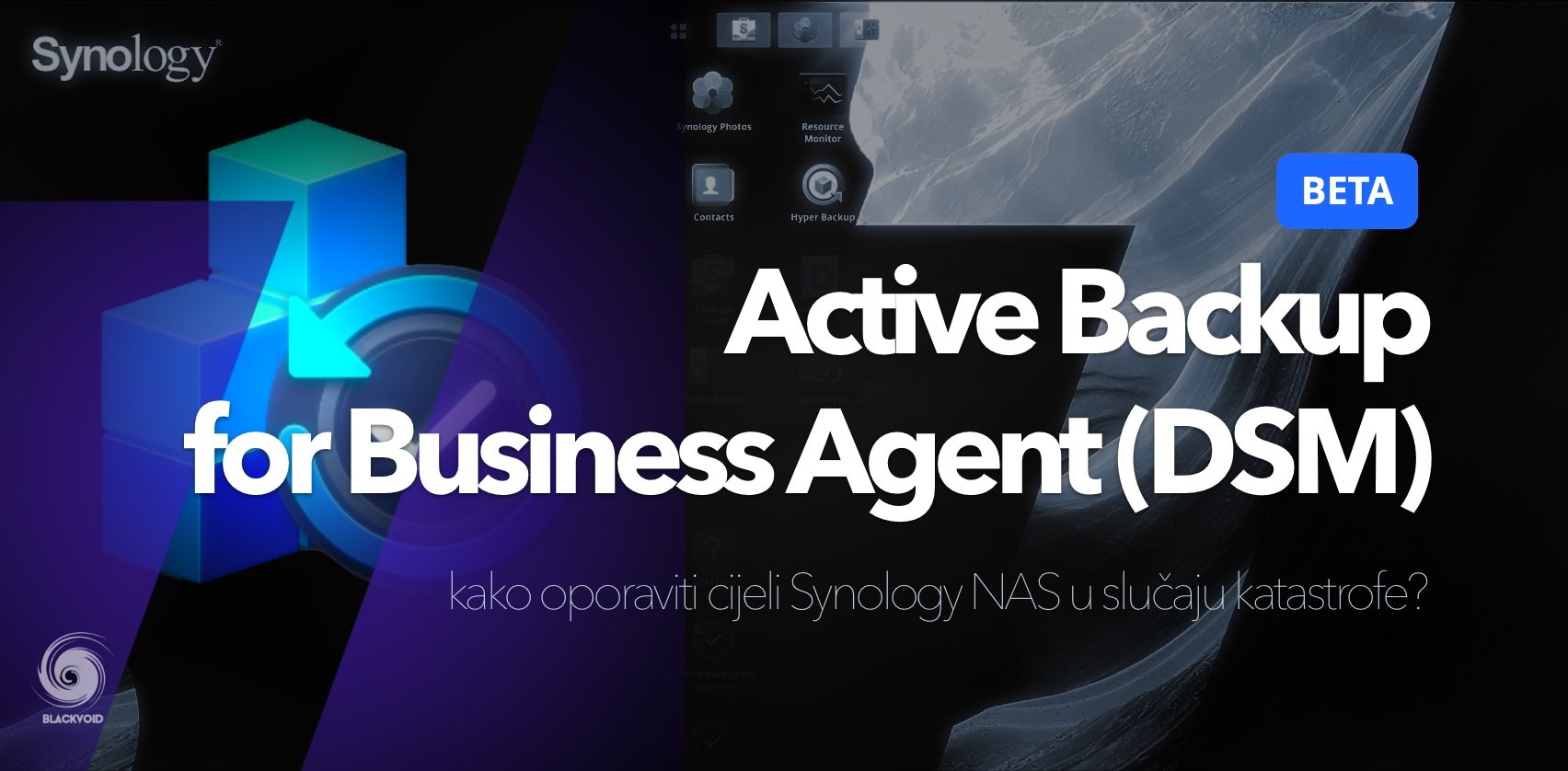Version: 2.4.2-12420
(2022-09-13)
Important Note
- Active Backup for Business Agent (DSM) allows you to back up your Synology NAS's entire system. As the backup destination, Active Backup for Business must be installed on another Synology NAS.
- Compatibility limitations for the source and destination Synology NAS servers during system recovery:
- System recovery can only be done if the destination NAS model is identical or a successor to that of the source NAS (e.g., DS 218+ can be restored on another DS218+ or DS220+).
- The number of drives installed on the destination NAS should be more than or equal to that of the source NAS.
- The drives on the destination NAS must be installed in the exact same slot positions as the source NAS.
- The destination NAS must be comprised of drives of the same type. That is, the destination NAS cannot contain a mix of SSDs and HDDs.
What's New
- Full-system backup provides comprehensive protection for your Synology NAS, including user data, system configurations, and packages.
- File/folder level and full-system level restoration are provided for flexible recovery solutions in different scenarios.
- Block-level and incremental backup provides fast backup speed and efficient use of space. Change Block Tracking (CBT) technology intelligently tracks data changes to greatly reduce the time and computing resources needed for each backup task.
- Supports data deduplication to better utilize the space on the remote backup destination.
- Supports encrypted data transfer to protect data during backup and restorations.
Applied Model
- 21-series: RS4021xs+, RS3621xs+, RS3621RPxs, RS2821RP+, RS2421+, RS2421RP+, RS1221+, RS1221RP+, DS1821+, DS1621xs+, DS1621+, DVA3221
- 20-series: RS820+, RS820RP+, DS1520+, DS920+, DS720+, DS620slim, DS420+, DS220+, FS3600
- 19-series: RS1619xs+, DS2419+II, DS2419+, DS1819+, DS1019+, DVA3219, FS6400, FS3400, SA3400, SA3600
- 18-series: RS3618xs, RS2818RP+, RS2418+, RS2418RP+, DS3018xs, DS1618+, DS918+, DS718+, DS418play, DS218+, FS1018
Ovaj će se članak usredotočiti na jednu značajku DSM 7.1/Active Backup for Business koja se dugo čekala.
Najavljen prije nekoliko godina i prvi put implementiran u DSM 7.1, povratak cijelog DSM-a i podataka sada su mogući pomoću Active Backup for Business paketa.
Prve čvrste informacije o tome predstavljene su početkom 2022., tijekom Synology 2022 and beyond događaja. Bilo je jasno da Synology nije odustao od ove značajke i povrh svega, čak je i paket Active Backup for Business učinio još boljim rješenjem nego što jest.
Dakle, što je bare-metal restauracija DSM-a?
O čemu je onda točno riječ? Pa, trenutno (prije DSM 7.1) nismo bili u mogućnosti izvršiti potpunu obnovu NAS-a u slučaju katastrofe. Dakle, ako je vaš NAS imao mehanički kvar i morao se zamijeniti, mogli biste prenijeti diskove i spremiti svoje podatke, ali biste morali ispočetka konfigurirati DSM dio svog NAS-a (postavke, konfiguraciju, aplikacije itd.).
Istini za volju, još uvijek imamo opciju sigurnosnog kopiranja konfiguracije koja je u DSM 7 automatizirana ako to odlučite, tako da je to također dodatni bonus, ali s 7.1 i Active Backup for Business punom podrškom za sigurnosno kopiranje NAS-a, Synology je podigao ljestvicu kada je riječ o zaštiti podataka i RPO/RTO vremenima.
Kako funkcionira i mogu li uopće koristiti tu funkcionalnost?
Za korištenje ove metode zaštite morat ćete imati određene preduvjete. Prvo, morat ćete imati više od jednog Synology NAS-a, a povrh toga morat će podržavati paket Active Backup for Business.
Drugo, vaš izvorni NAS (onaj koji želite zaštititi) morat će imati mogućnost instaliranja i korištenja novog Active Backup for Business DSM agenta. Trenutno nisu podržani svi modeli, pa su na popisu samo modeli iz 2018. ili noviji.
Podržani modeli:
- 21-series: RS4021xs+, RS3621xs+, RS3621RPxs, RS2821RP+, RS2421+, RS2421RP+, RS1221+, RS1221RP+, DS1821+, DS1621xs+, DS1621+, DVA3221
- 20-series: RS820+, RS820RP+, DS1520+, DS920+, DS720+, DS620slim, DS420+, DS220+, FS3600
- 19-series: RS1619xs+, DS2419+II, DS2419+, DS1819+, DS1019+, DVA3219, FS6400, FS3400, SA3400, SA3600
- 18-series: RS3618xs, RS2818RP+, RS2418+, RS2418RP+, DS3018xs, DS1618+, DS918+, DS718+, DS418play, DS218+, FS1018
Dakle, pokriveno je oko 40 modela, ali očekujem ih više kako ova značajka bude široko dostupna.
Cijela ideja iza ove funkcionalnosti je jednostavna. Napraviti sigurnosnu kopiju jednog NAS-a na drugom u obliku koji bi sačuvao OS, aplikacije, postavke i podatke. U sljedećem primjeru želio bih pokazati kako to funkcionira i kako možete vratiti potpuno tvornički konfiguriran NAS iz sigurnosne kopije.
Potpuno obnavljanje NAS-a iz Active Backup for Business
Ovaj proces bit će podijeljen u dva dijela. Sigurnosno kopiranje i povrat. Dakle, prvo pogledajmo kako postaviti i konfigurirati backup proces pomoću novog ABB agenta za DSM, a u drugoj polovici kako ćete vratiti sadržaj koristeći ABB platformu.
Sve je vrlo jednostavno, a radi i putem Interneta, pa ga to čini još moćnijim rješenjem u slučaju da vaš glavni i rezervni NAS nisu na istoj geografskoj lokaciji.
Bare-metal NAS sigurnosna kopija i konfiguracija
Kao što sam već rekao, morat ćete imati podržani model koji može instalirati novi Active Backup for Business agent (DSM), te DSM 7.1.
Otvorite Package Center i pronađite Active Backup for Business agenta u beta sekciji, te ga instalirajte.
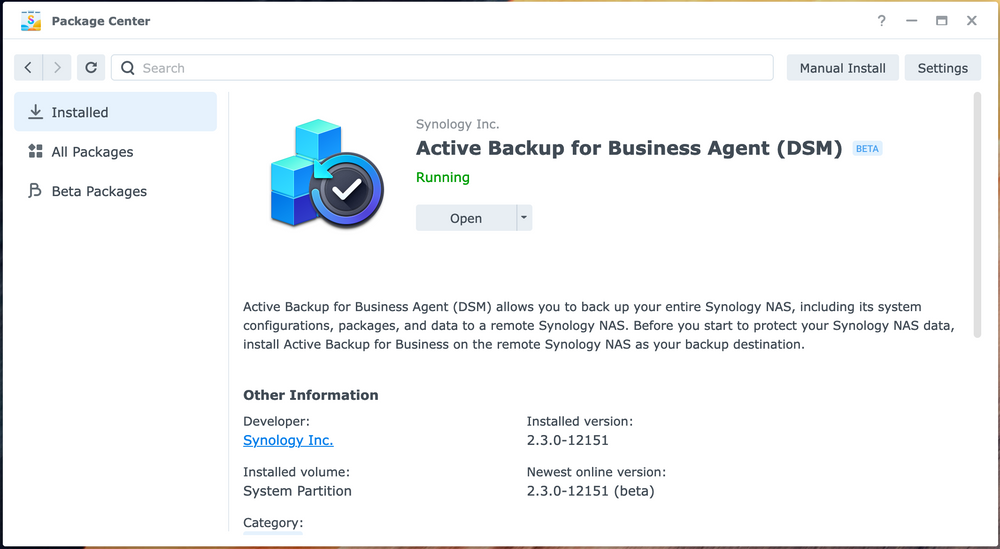
Zatim pokrenite agenta na izvornom NAS-u i slijedite čarobnjaka koji će ga povezati s vašim odredišnim NAS-om putem Active Backup for Business.
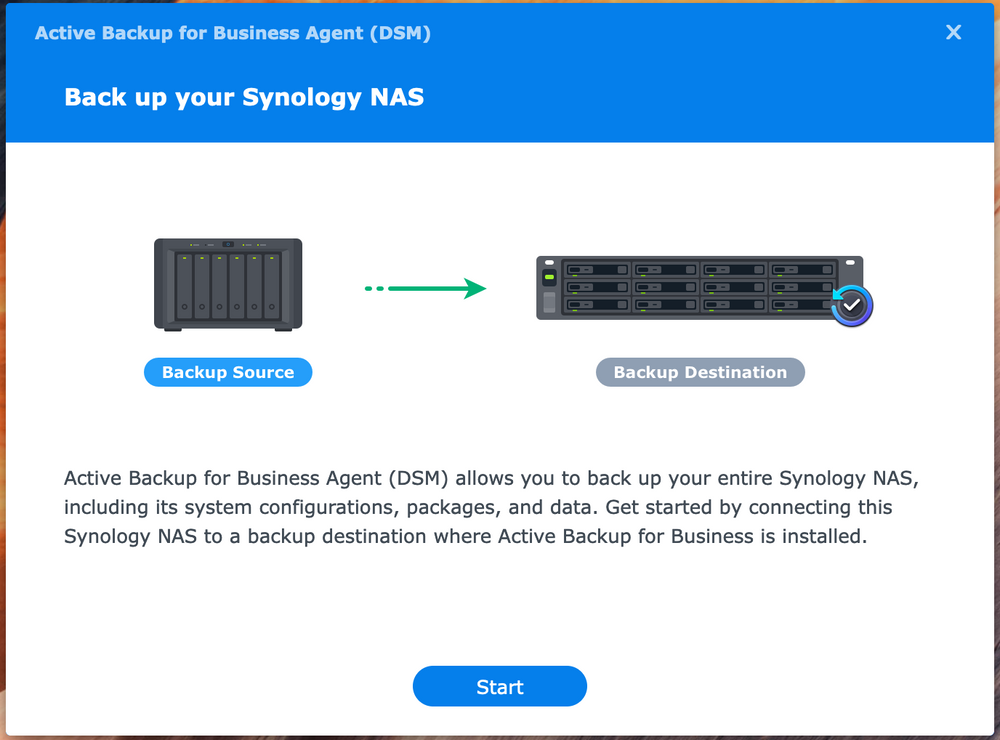
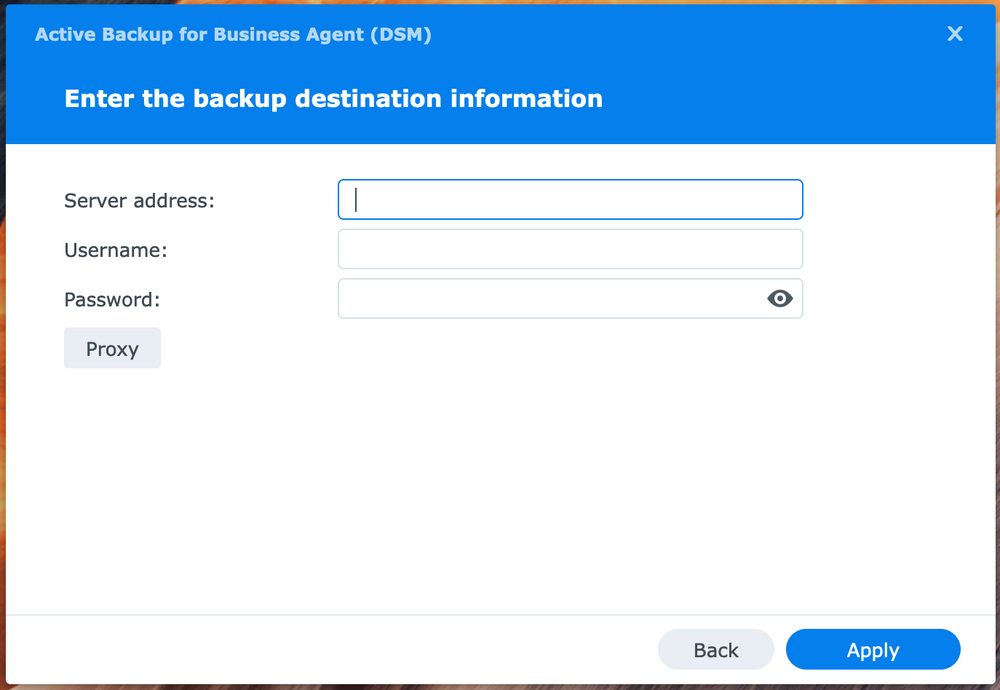
Nakon što oba NAS uređaja konfiguriraju zadatak, vaš izvorni NAS morat će se ponovno pokrenuti prije nego što će moći izvršiti zadatak sigurnosnog kopiranja. Dakle, sljedeća poruka će vas pitati jeste li spremni ili ne ponovno pokrenuti NAS.
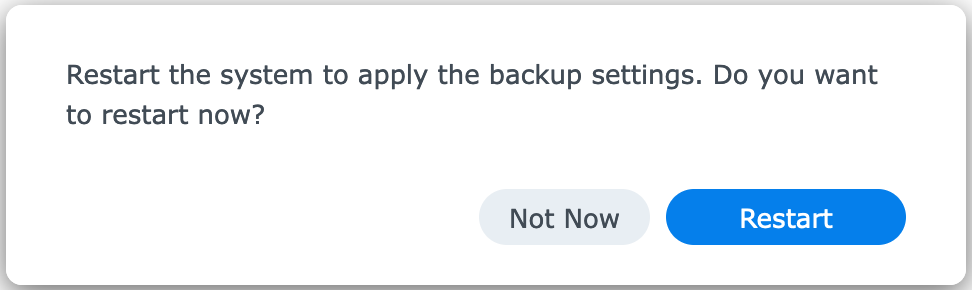
U isto vrijeme, odredišni NAS bi već trebao registrirati izvorni uređaj u Active Backup for Business konzoli.
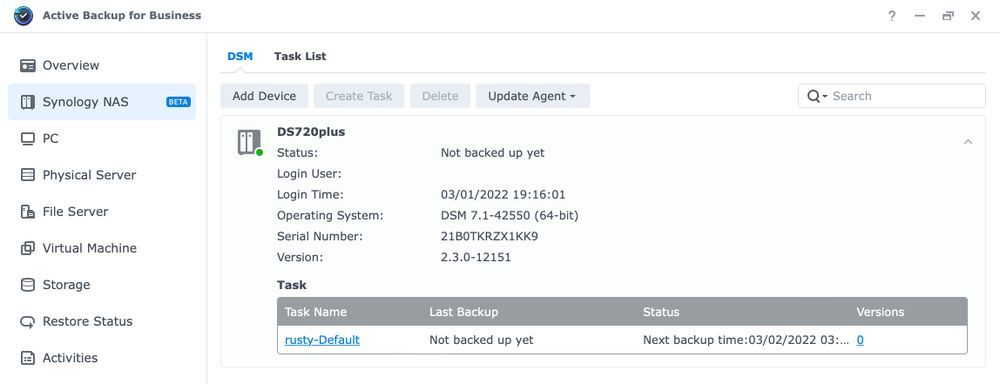
Ovisno o tome kako je predložak konfiguriran, ovaj zadatak možete pokrenuti automatski ili ručno pomoću odjeljka Task List unutar ABB konzole. Cijeli se proces može pratiti pomoću opcije pojedinosti (details).
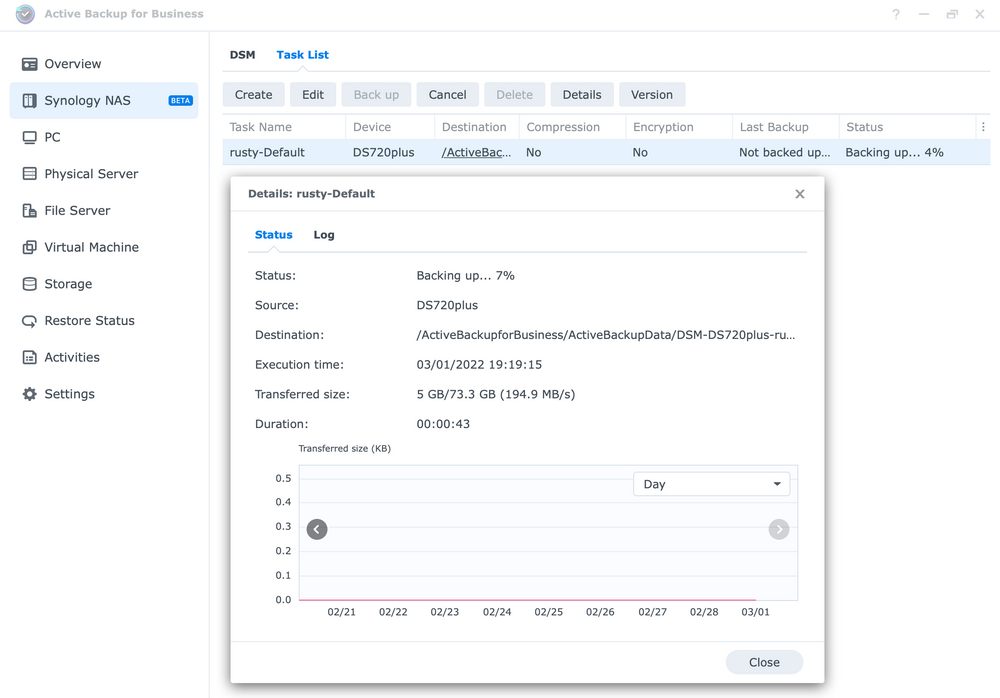
Isti dijalog će izvijestiti kada je proces dovršen. Ako imate omogućene i obavijesti za cijeli sustav, mogli biste dobiti push obavijest koja vas o tome upozorava.
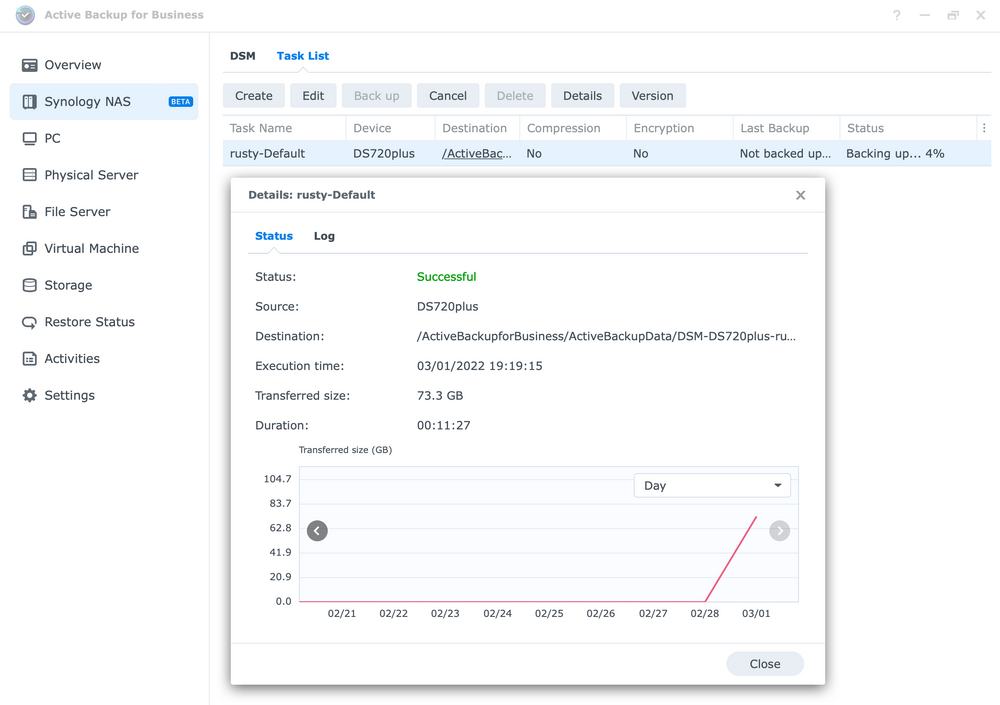
Glavna nadzorna ploča Active Backup for Business izvijestit će o novom zaštićenom uređaju, navesti ga u kalendaru i prikazati vam status pohrane. Jedan okvir za brzi pregled svih vaših ABB zadataka.
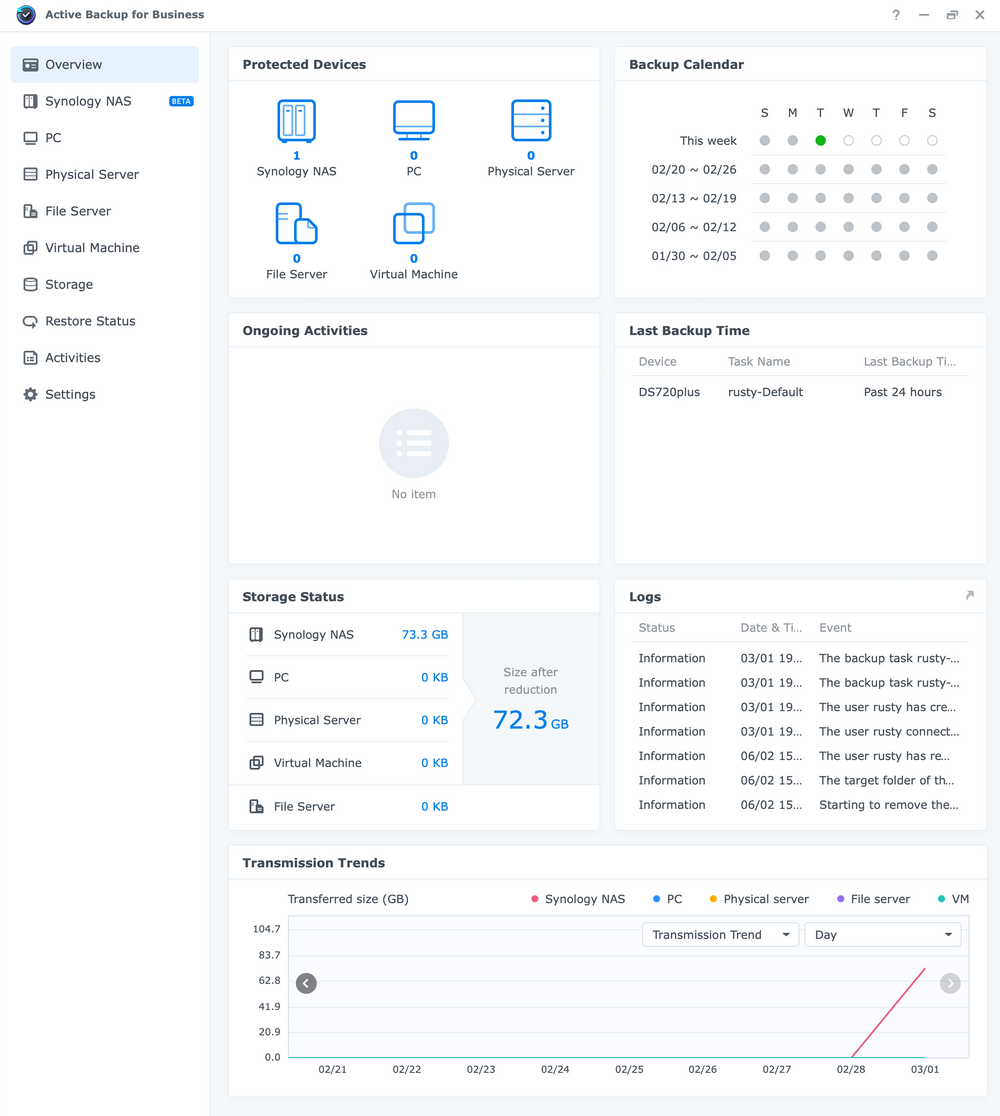
Ovisno o dopuštenjima vašeg NAS odredišta, također možete pregledati sigurnosno kopirane podatke pomoću File Station aplikacije. Ako znate gdje se spremaju ABB podaci, možete vidjeti i samu sigurnosnu kopiju NAS-a. Za ovaj primjer, ovako sve izgleda:
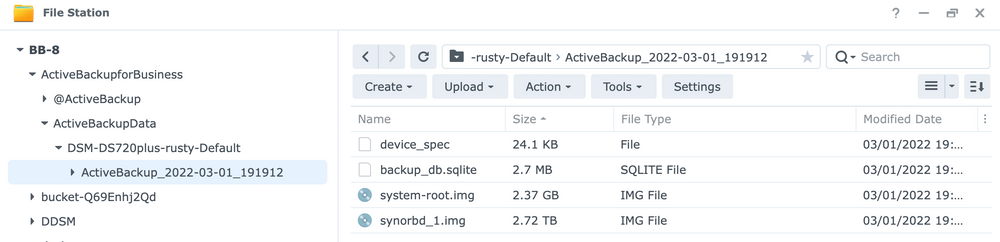
Sada kada imamo uspješno sačuvanu sigurnosnu kopiju, pogledajmo kako možemo izvesti povrat iste ako je vaš NAS pretrpio potpuno brisanje podataka i OS-a.
Pristup datotekama i mapama iz sigurnosne kopije
Prije nego što pogledamo potpuni povrat podataka, imajte na umu da zapravo možete pristupiti svim podacima koje ste sigurnosno kopirali, koristeći aplikaciju Active Backup for Business Portal.
To će vam omogućiti pregledavanje arhive i vraćanje djelomičnih podataka bez potrebe za vraćanjem cijelog sadržaja na NAS.
Proces je jednostavan i nakon uspješnog sigurnosnog kopiranja jednostavno otvorite Active Backup for Business Portal iz glavnog izbornika DSM-a.
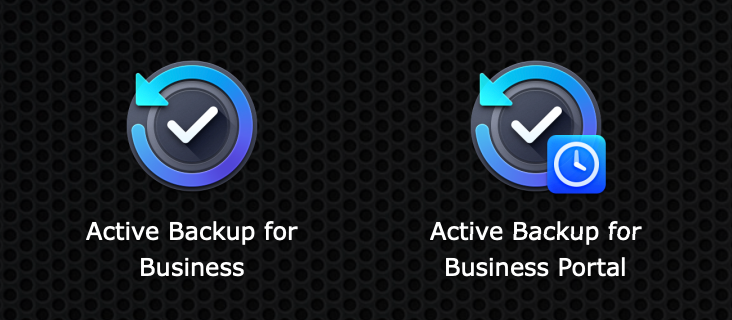
Ako imate pokrenutih više ABB zadataka, možete koristiti padajući izbornik Task da pristupite onom koji vam je potreban i prebacite aplikaciju Portal na njen sadržaj. U slučaju da imate samo jedan zadatak, isti će biti odabran prema zadanim postavkama.
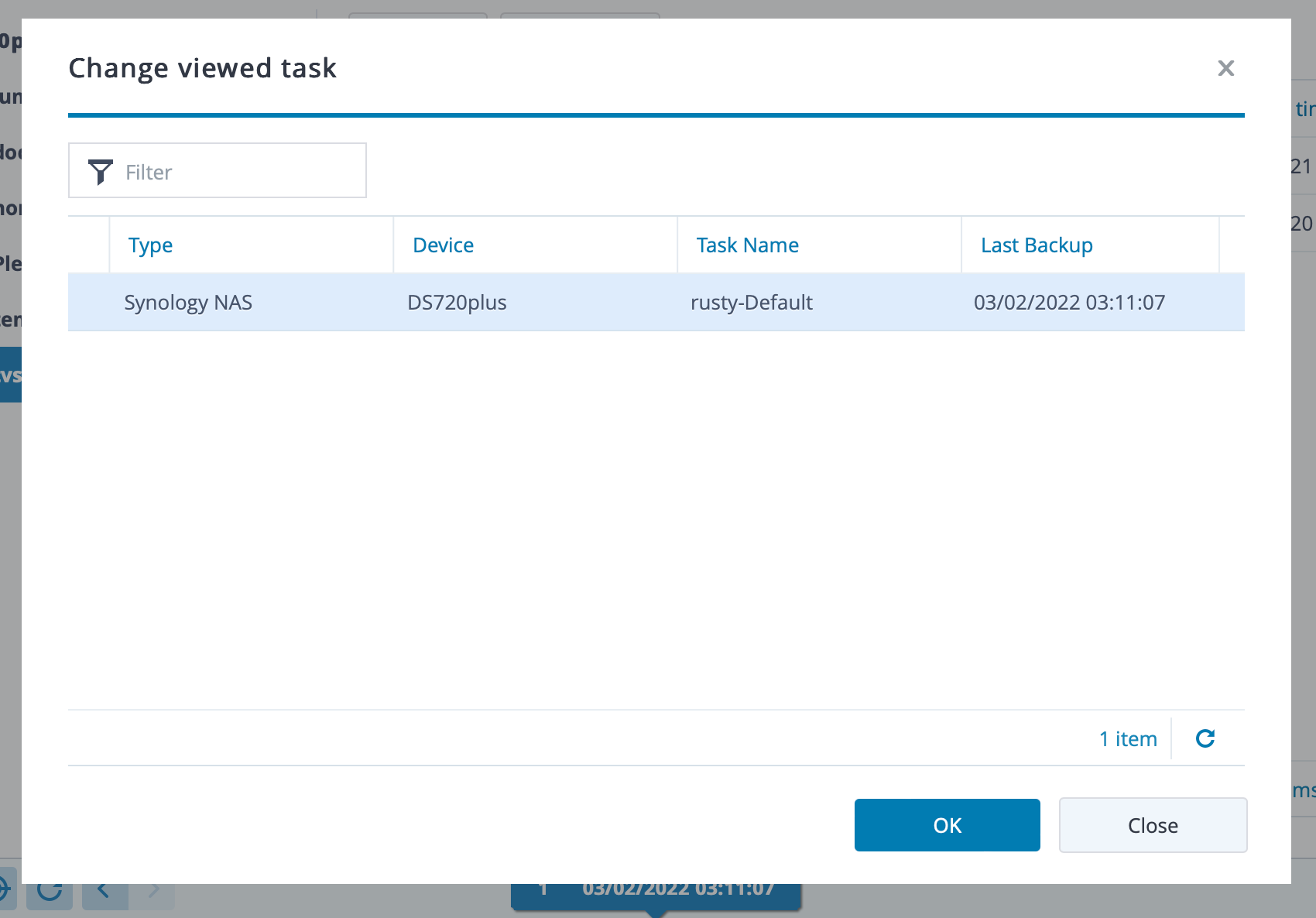
Nakon što odaberete zadatak koji je povezan s vašom sigurnosnom kopijom NAS-a, ABB Portal će učitati sadržaj putem poznatog "explore" prikaza.
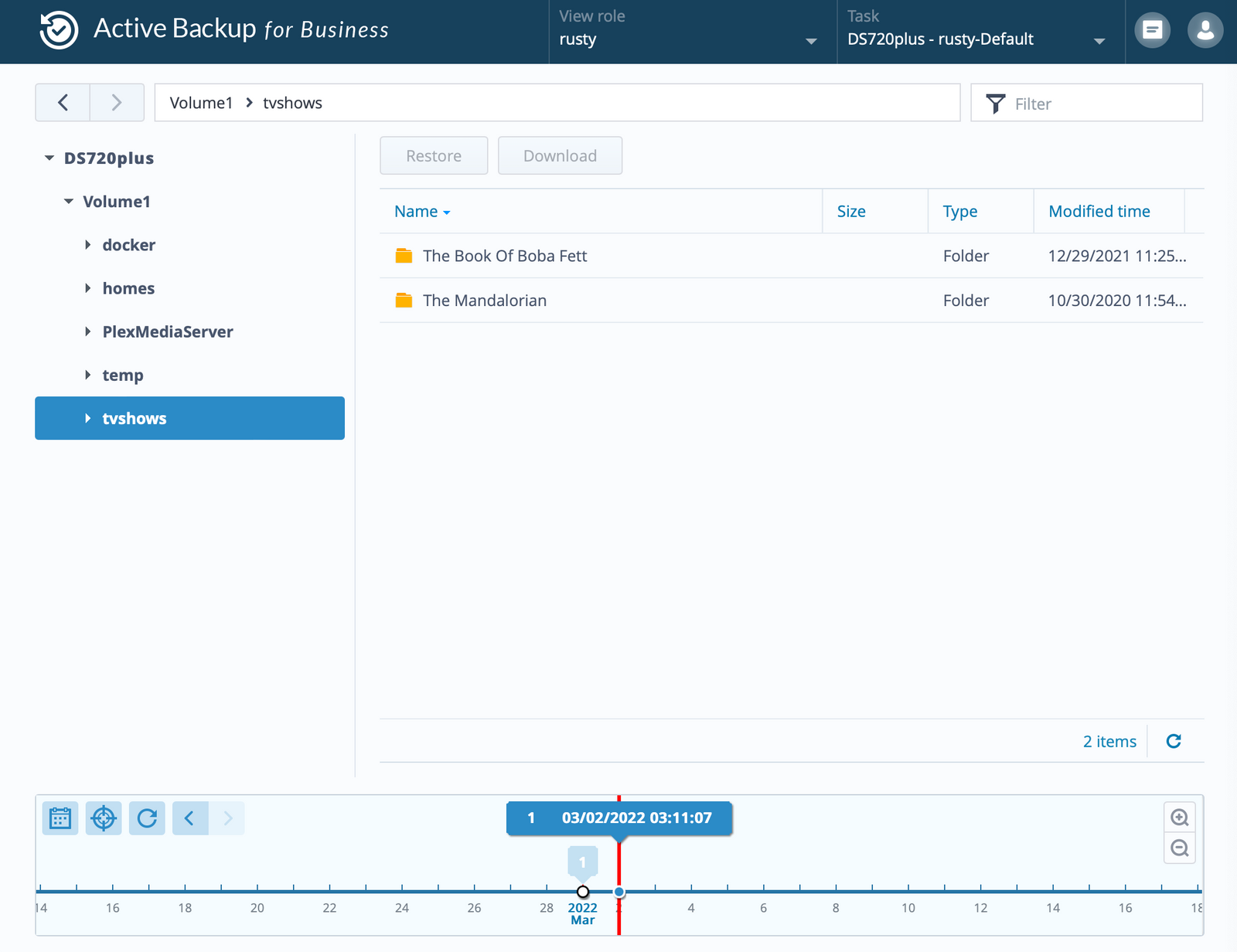
Sada kada ga vidite, možete pregledavati i preuzimati sadržaj bez potrebe za vraćanjem cijelog volumena na ispravan NAS.
Naravno, također možete koristiti značajku Restore za vraćanje sadržaja na vaš trenutni NAS.
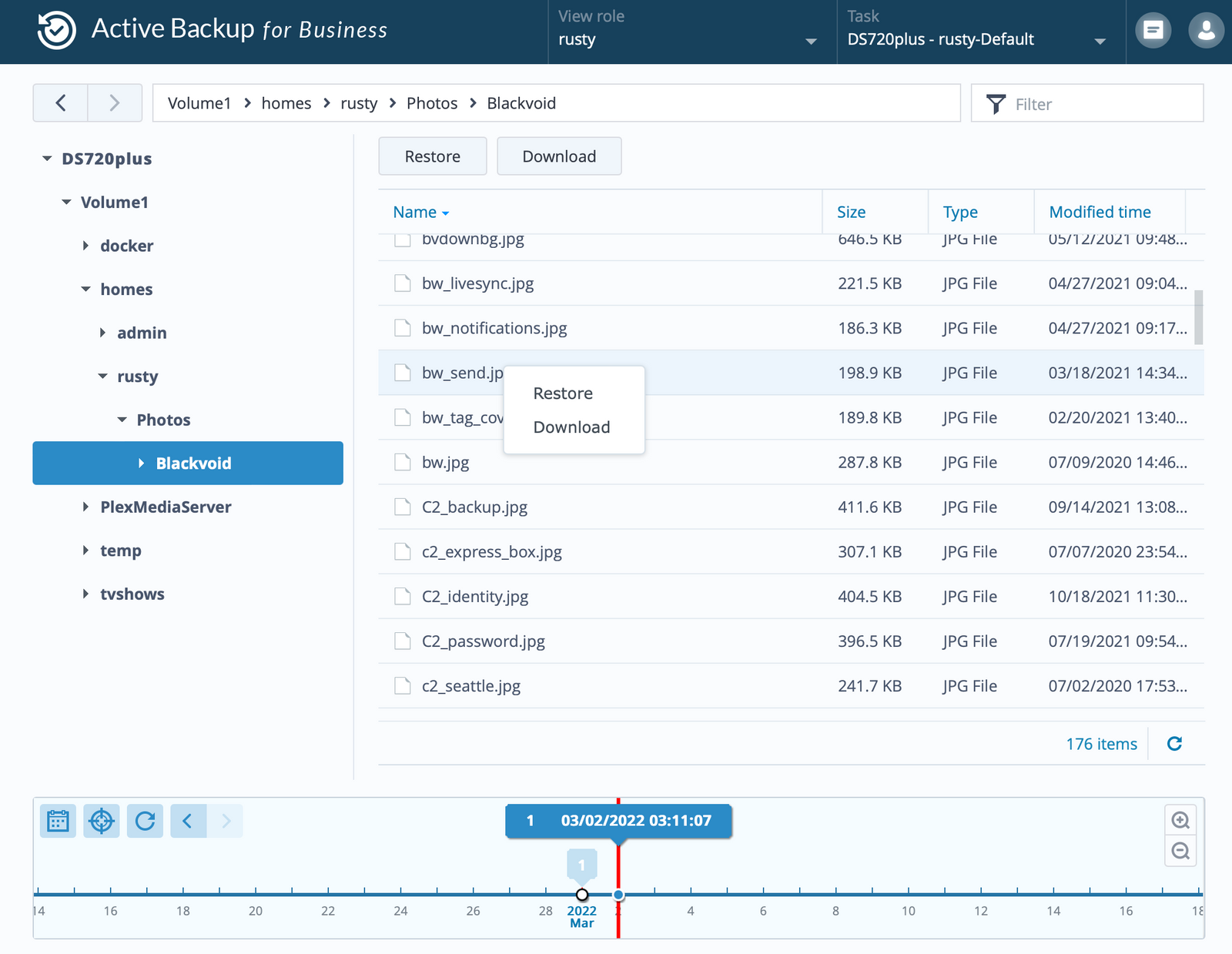
Moram reći da je ova opcija super, ali ovo je nešto što ABB već nudi za bilo koju sigurnosnu kopiju bilo da je to računalo, poslužitelj, virtualni stroj ili sada za NAS.
Bare-metal NAS povrat
Da bih to simulirao, prvo ću izvršiti resetiranje na tvorničke postavke koristeći jednu od novih značajki unutar DSM-a 7. Otvarajući Control Panel > Update & Restore trebali biste vidjeti dvije nove kartice, System Reset i System Recovery.
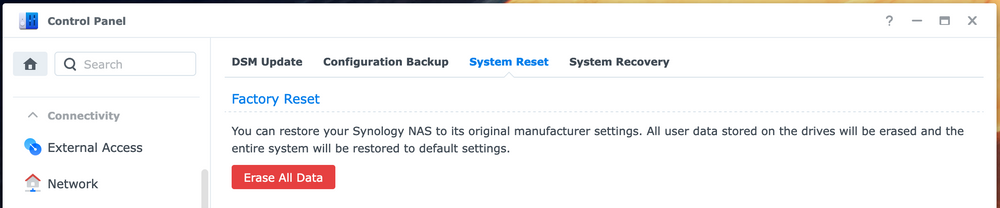
System Reset je opcija koju ću koristiti za simulaciju potpunog brisanja OS-a, postavki, aplikacija i podataka. Slično kao što biste učinili da imate novi NAS ili novi par diskova.
System Recovery zapravo je metoda za vraćanje vaših već konfiguriranih postavki iz ABB sigurnosne kopije, ali u određenom trenutku. Što znači da se možete oporaviti čak i ako niste imali potpuni pad OS i/ili gubitak podataka.
Dakle, brisanje svih opcija i podataka bit će ono koje ću koristiti u ovom konkretnom slučaju za simulaciju postavljanja NAS-a sa novim diskovima.
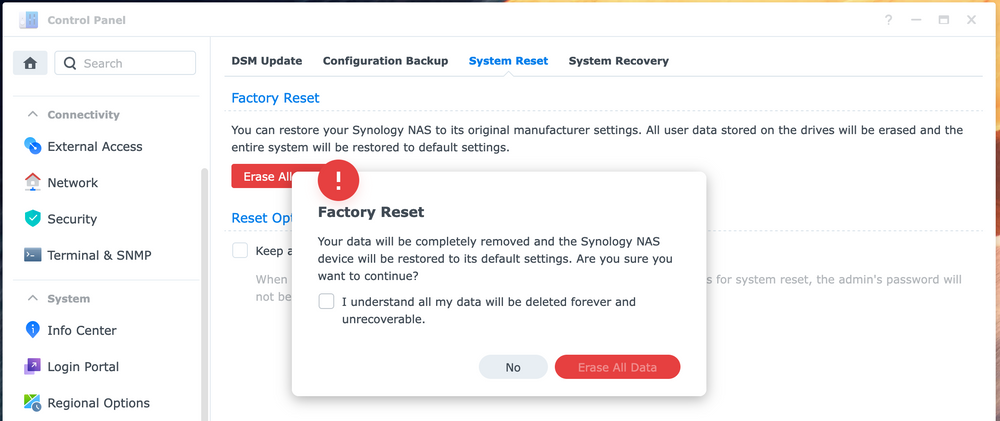
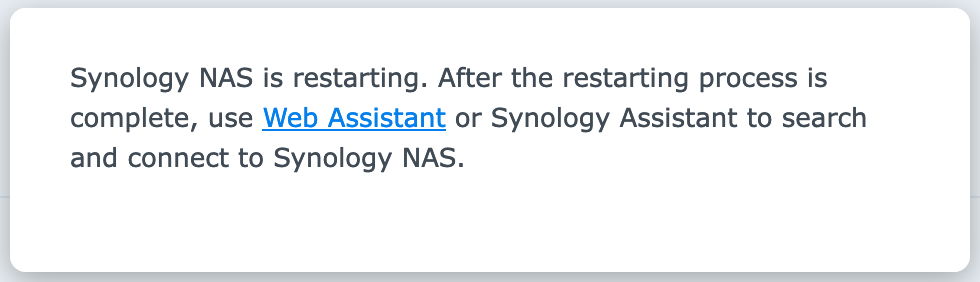
Koristeći Synology Assistant ili find.synology.com, možete pokušati locirati svoj izbrisani NAS i početi ispočetka.
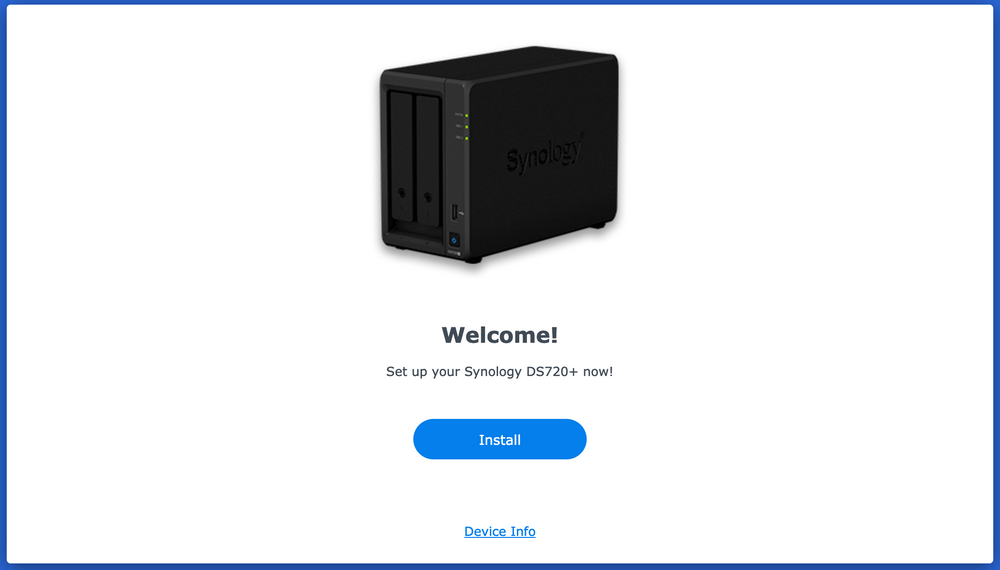
Primijetite na gornjoj slici da nećete imati mogućnost pokretanja iz sigurnosne kopije. Razlog je taj što prvo morate instalirati OS na NAS, a u drugoj fazi (konfiguracija) imat ćete opciju vraćanja iz sigurnosne kopije.
Kao i uvijek, slijedite čarobnjak klikom na gumb Install i dovršavanjem svih koraka.
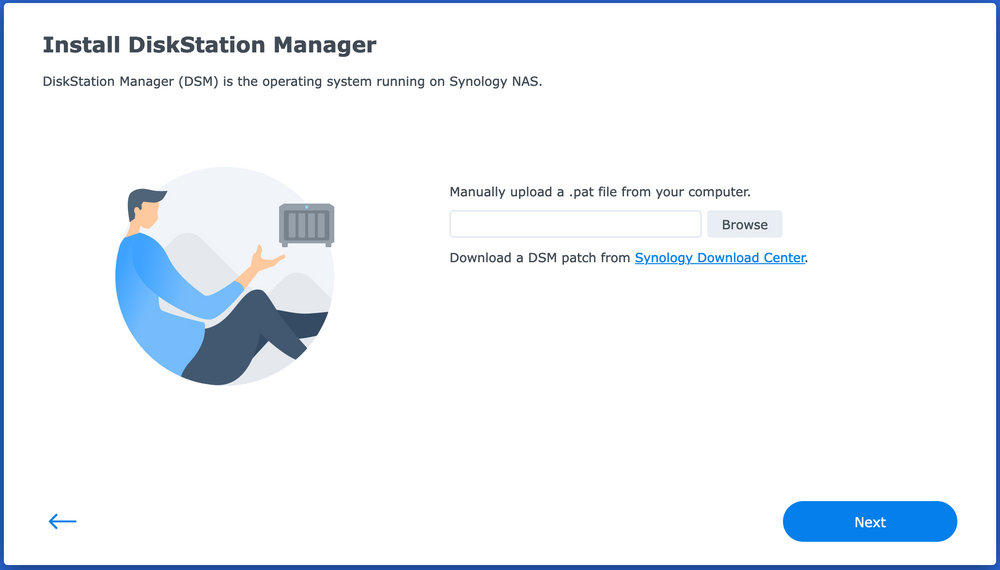
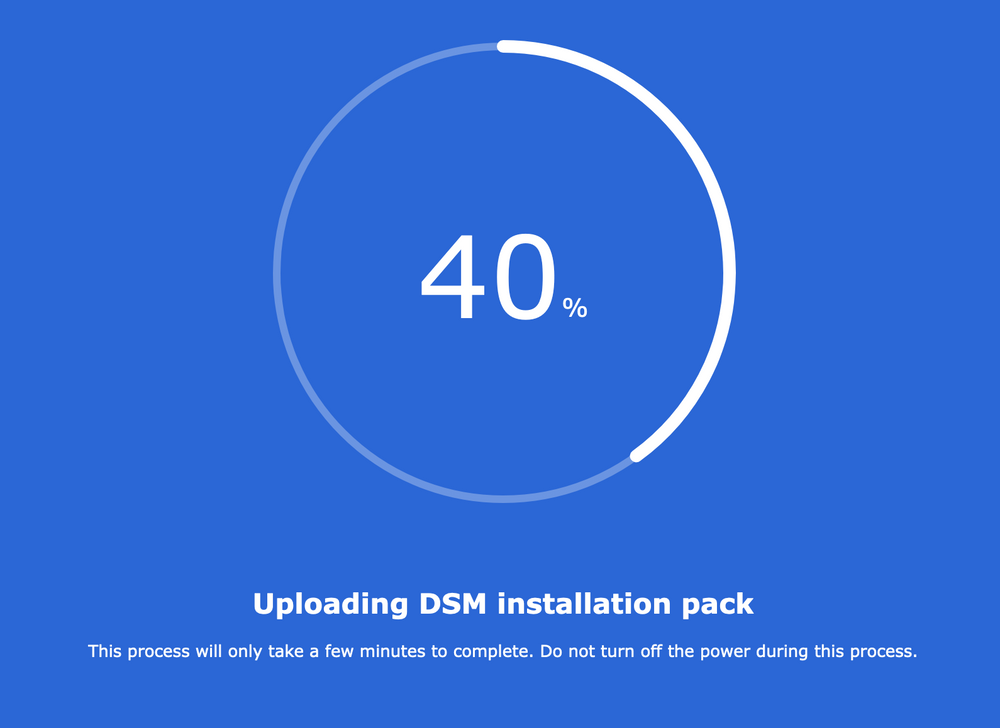
Nakon što je DSM instaliran, vaš NAS će se ponovno pokrenuti. Pronađite ga na mreži i povežite se s njegovim korisničkim sučeljem gdje ćete vidjeti kako se izvršava konačna konfiguracija paketa i usluga.
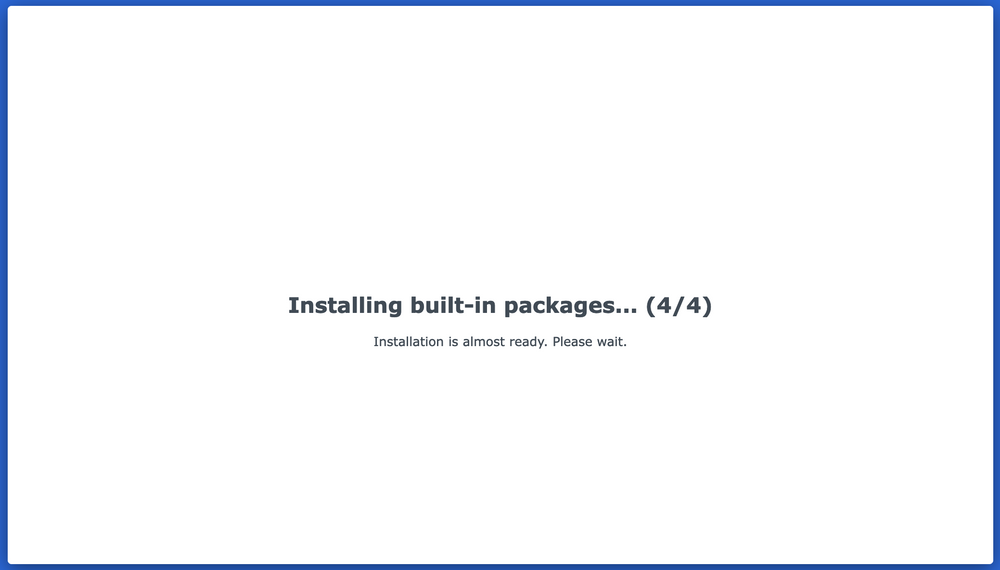
Nakon uspješne instalacije, pred vama će se pojaviti sljedeći prozor.
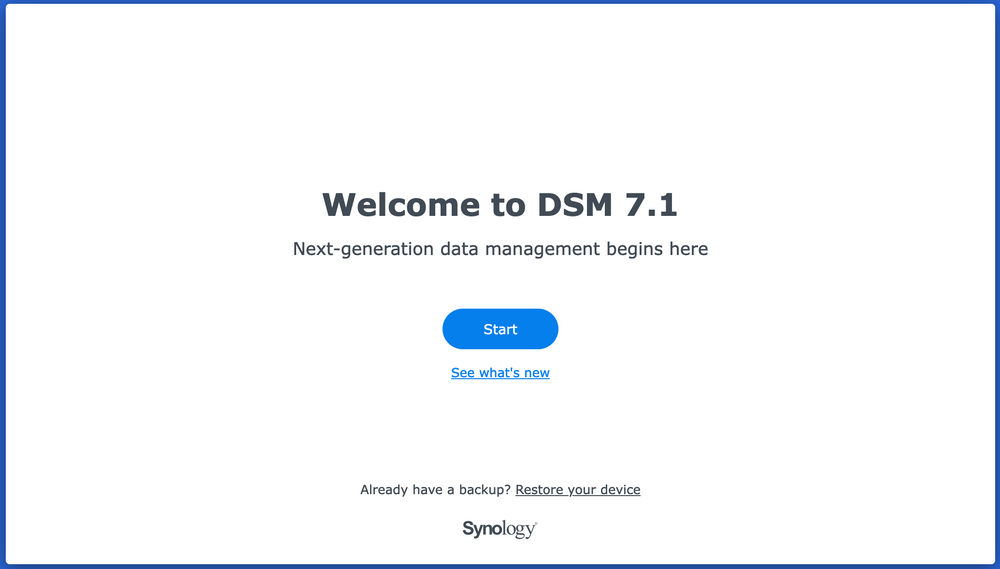
Sada nemojte kliknuti gumb Start na ovom zaslonu, već kliknite vezu Restore your device na dnu. To će vas odvesti do ABB procesa povrata podataka.
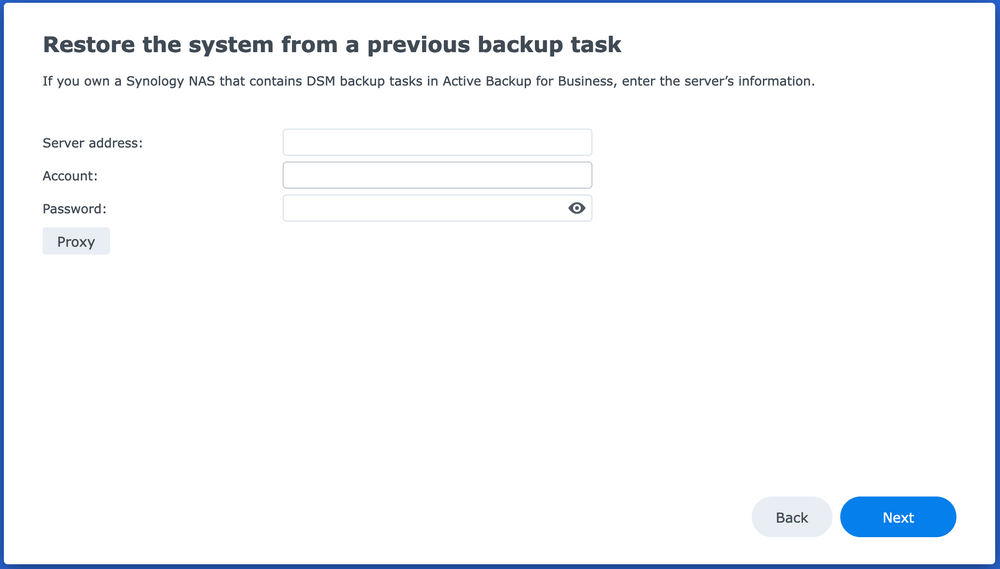
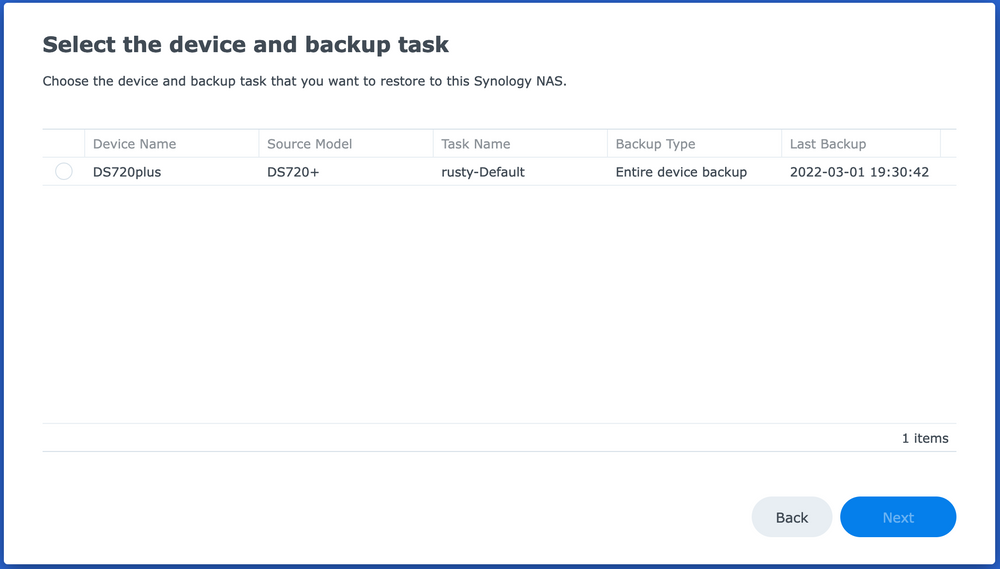
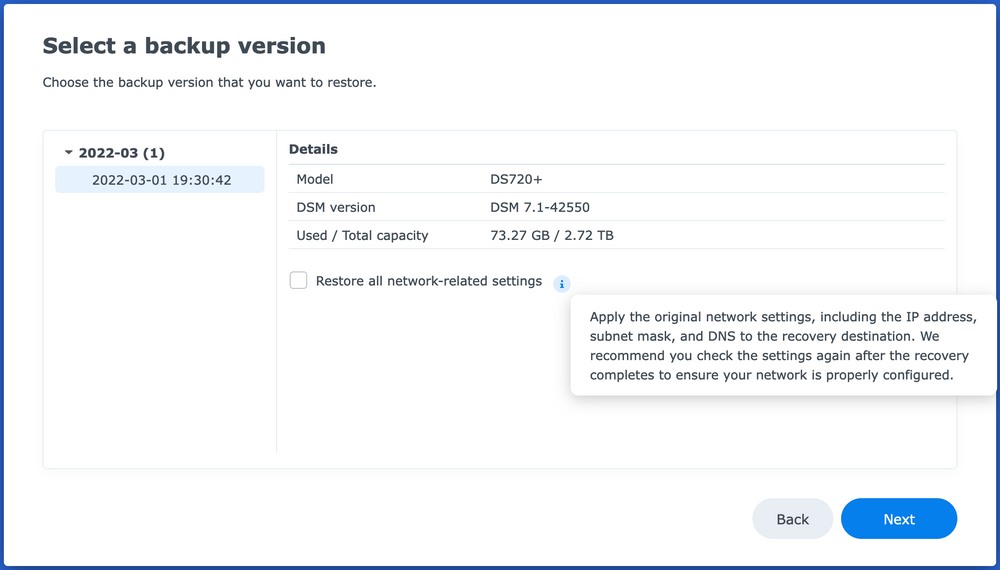
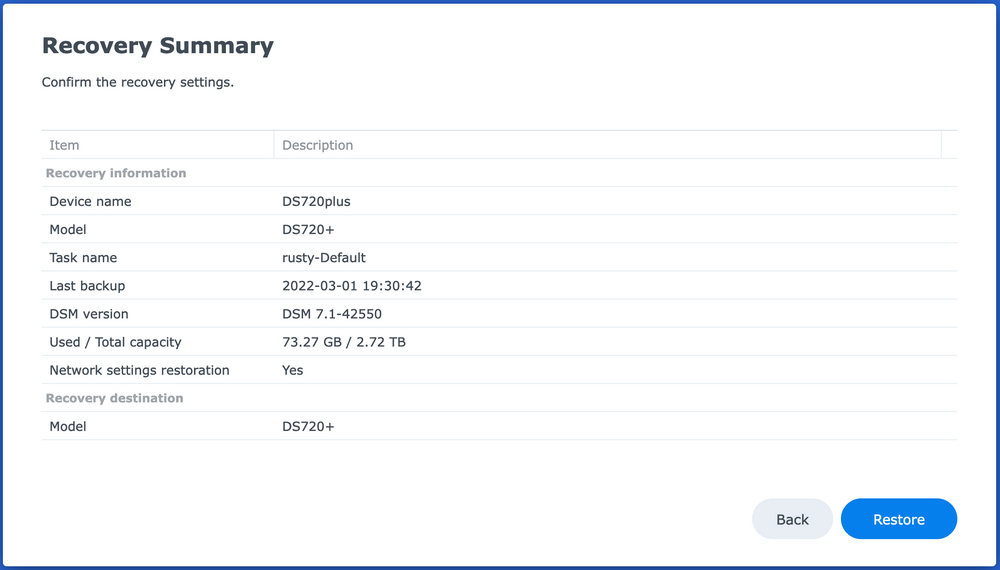
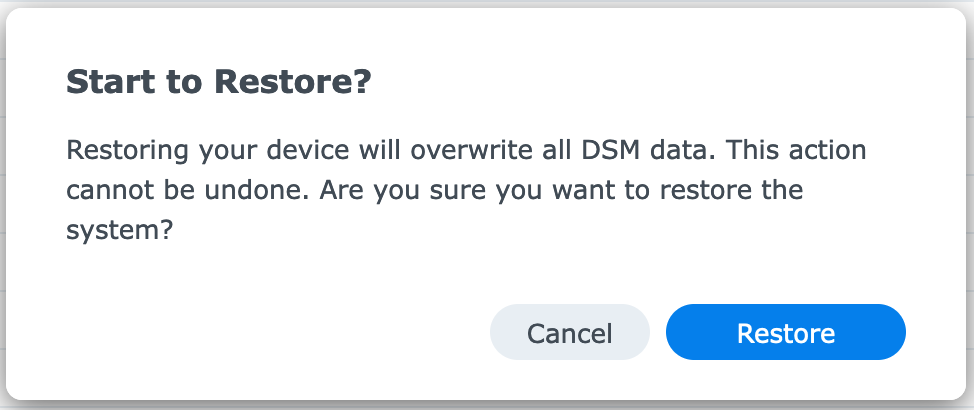
Ovo je još jednom točka bez povratka. Nakon što proces povrata započne, možete ga konfigurirati i prekinuti samo sa strane odredišne ABB konzole.
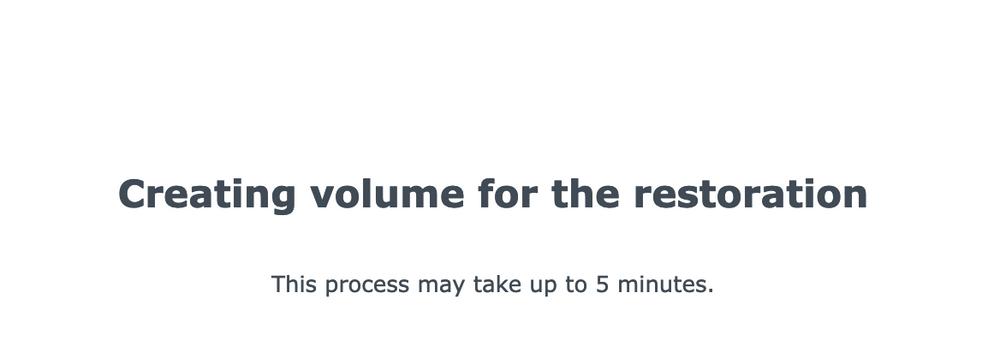
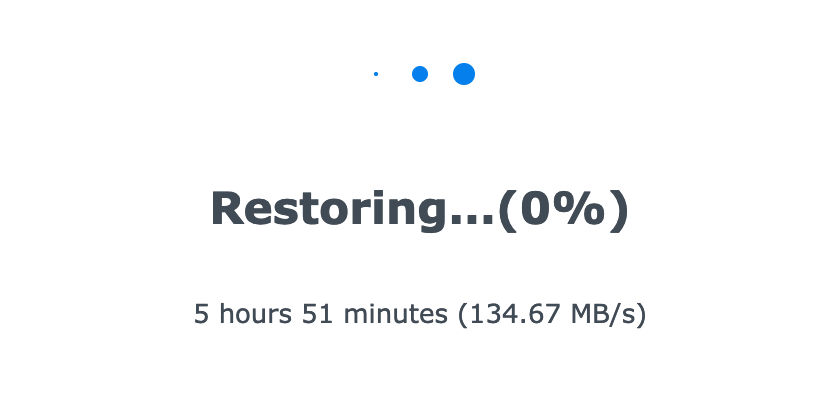
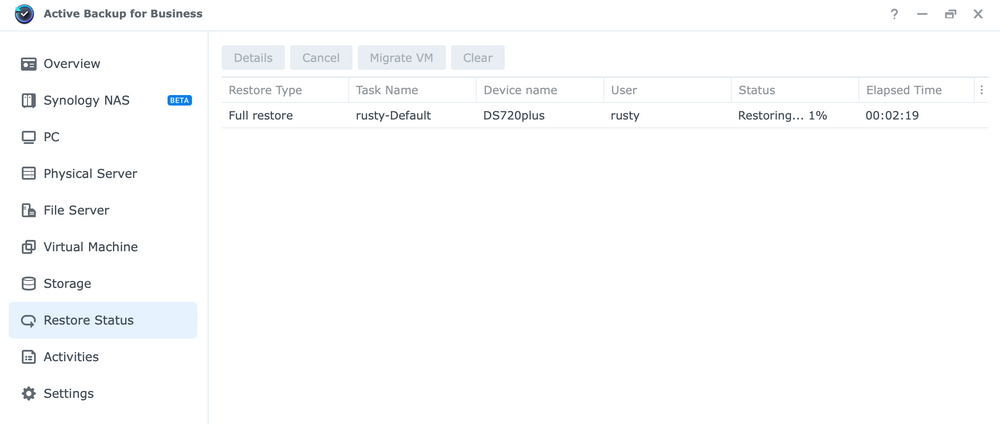
Posljednji korak u procesu je ponovno pokretanje NAS-a. Stoga pričekajte da se ponovno pokrene i trebali biste se vratiti u prethodno stanje bez ikakvih problema.
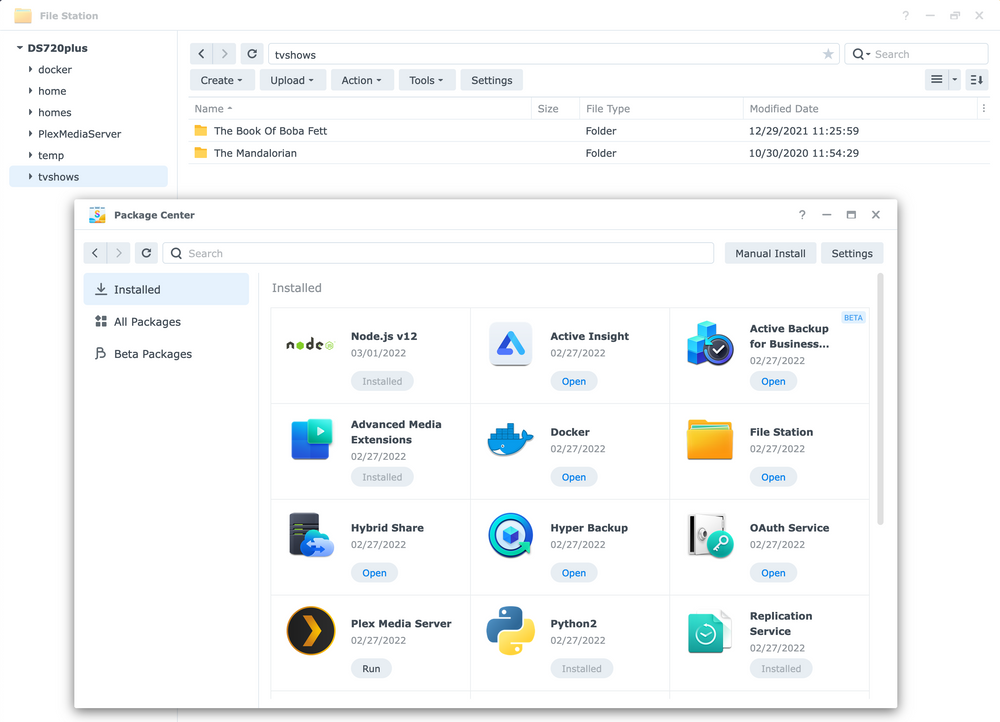
Određenim aplikacijama i uslugama trebat će manualna interakcija kako bi se ponovno pokrenule. Jedan primjer su Plex ili Docker kontejneri. Imajte na umu da će sve funkcionirati, samo što usluge nisu automatski pokrenute. Po mojem skromnom mišljenju ovo nije neki veliki problem, ali nešto što treba imati na umu.
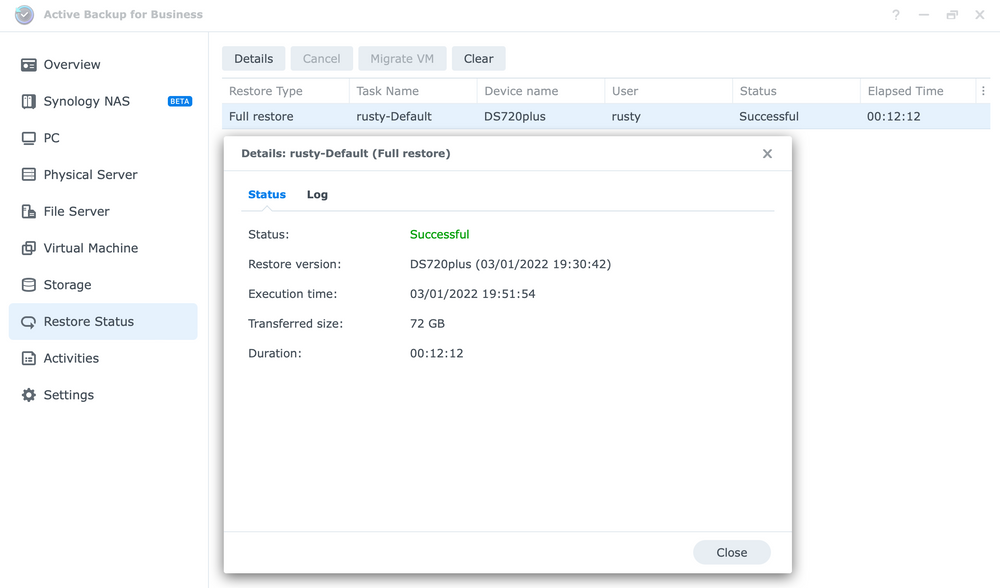
Sigurnosno kopiranje i vraćanje vaše ABB DSM arhive pomoću Hyper Backup-a
Čuvanje kopije podataka je važno, ali je isto tako važno čuvanje kopije te iste sigurnosne kopije podataka. Pa da vidimo kako možete koristiti Hyper Backup da napravite sigurnosnu kopiju svoje ABB arhive i vratite je na sekundarni NAS (ili natrag na glavni ako je potrebno) u slučaju da imate scenarij katastrofe.
Moći ćete ponovno koristiti svoj sekundarni NAS i njegovu ABB instancu kao točku povrata kompletnog NASa i njegovih podataka ili jednostavno pristupiti volumenu podataka pomoću portala za oporavak (Active Backup recovery portal).
KORAK01 - Napravite sigurnosnu kopiju vaše ABB arhive
Na NAS-u koji pokreće vaš ABB (DSM 7.1+), jednostavno otvorite Hyper Backup alat i konfigurirajte lokalni (sekundarni volumen ili USB) ili udaljeni (sekundarni NAS) zadatak koji će sigurnosno kopirati vašu ActiveBackupForBusiness lokalnu mapu koja sadrži vaše sigurnosne kopije podataka.
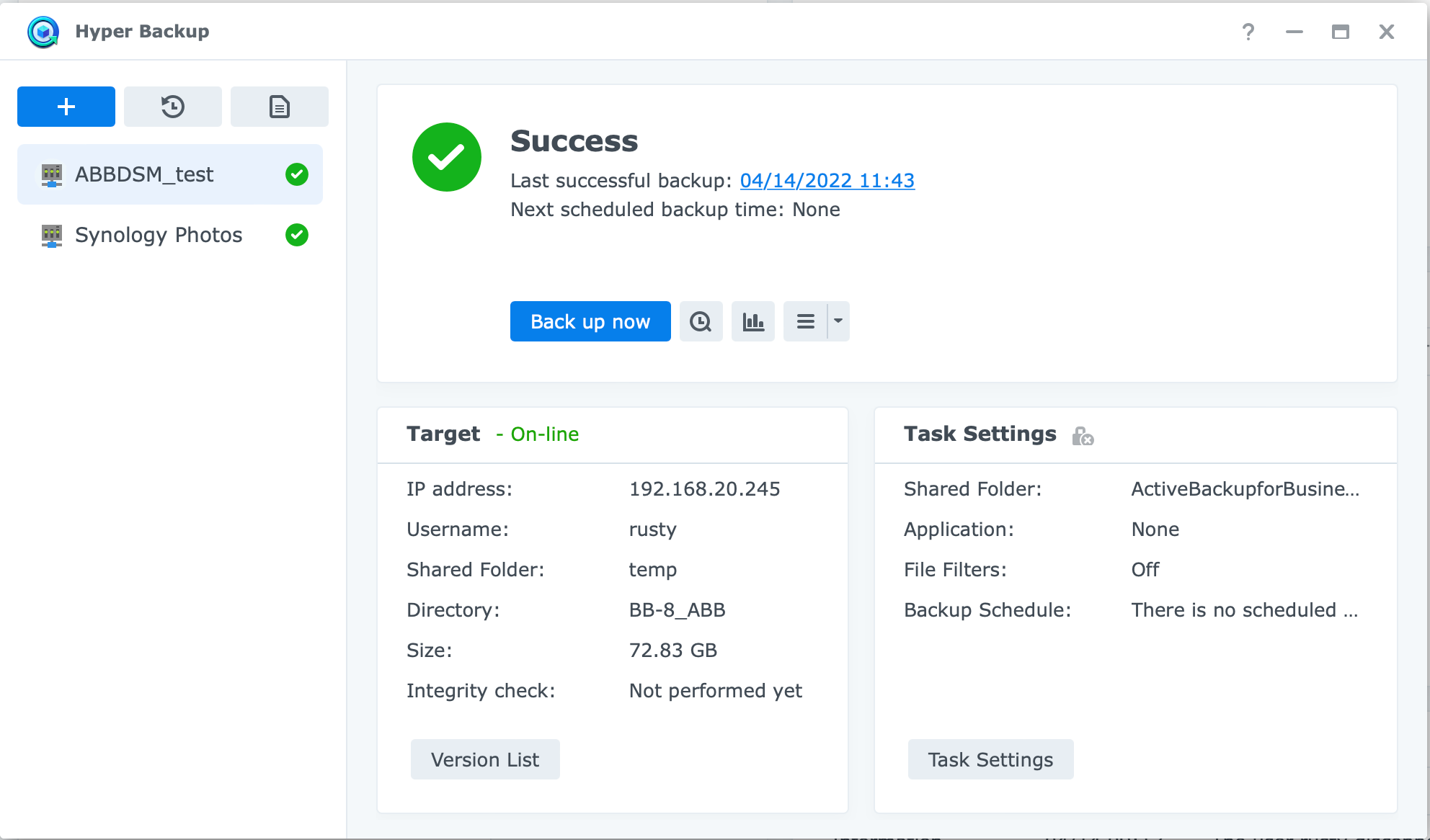
KORAK02 - Vratite svoju ABB arhivu
Nakon što je sigurnosna kopija završena, moramo vratiti arhivu. Još jednom otvorite Hyper Backup i kliknite gumb za vraćanje. Iz izbornika odaberite Data.
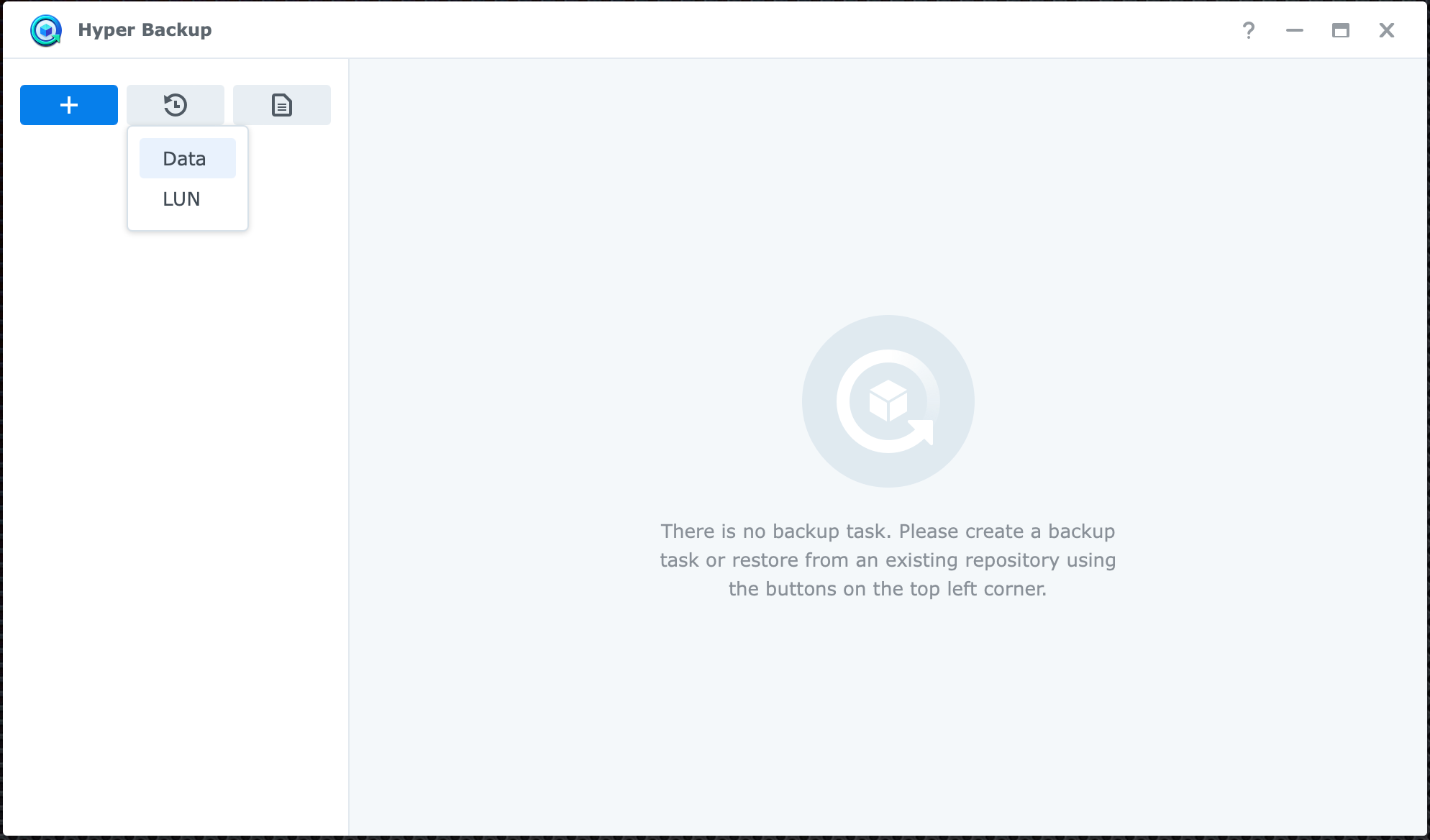
Moramo ručno odabrati spremište, a da bismo to učinili kliknite vezu restore from existing repository.
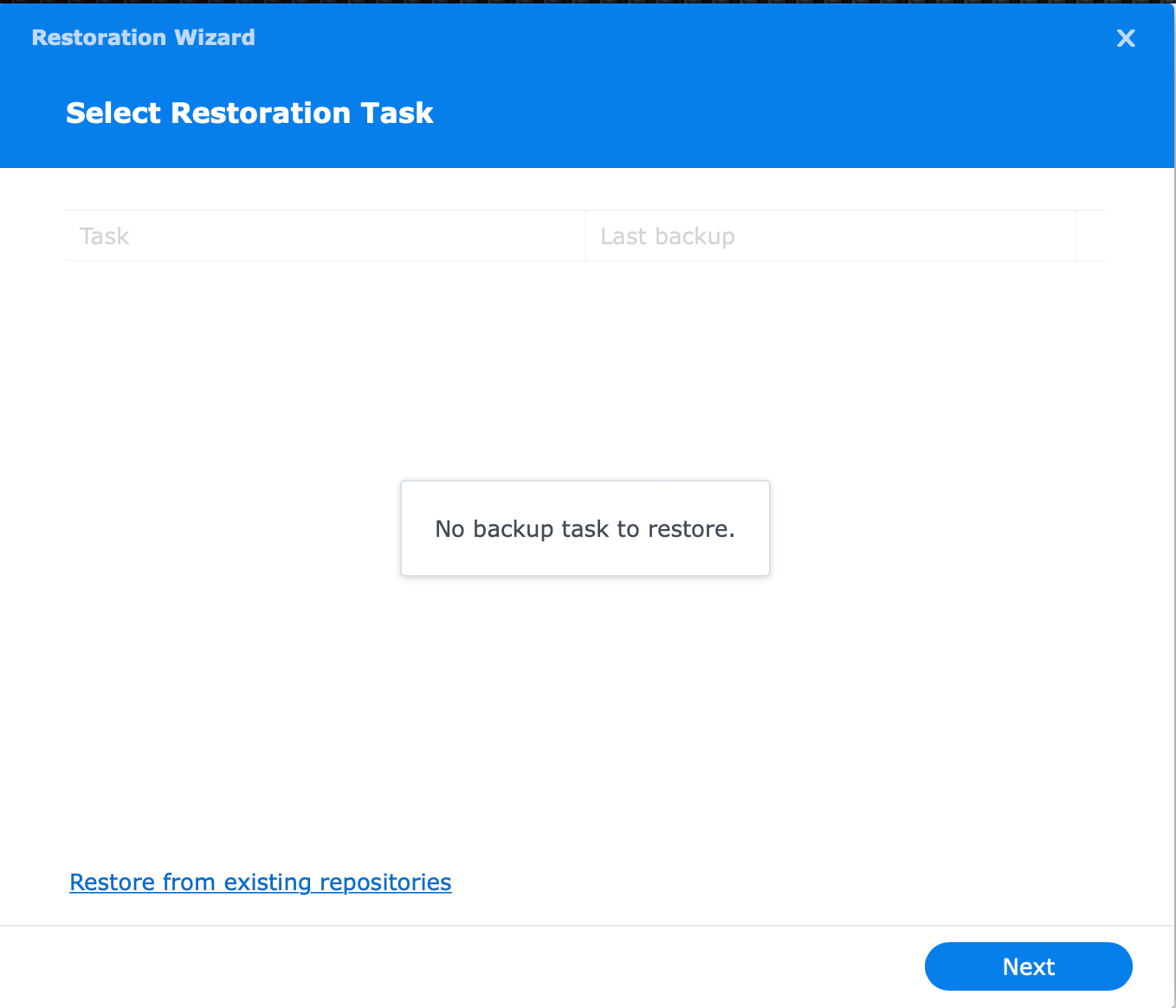
Izvor obnavljanja, u ovom slučaju, je lokalna mapa pa odaberite opciju Local folder and USB.
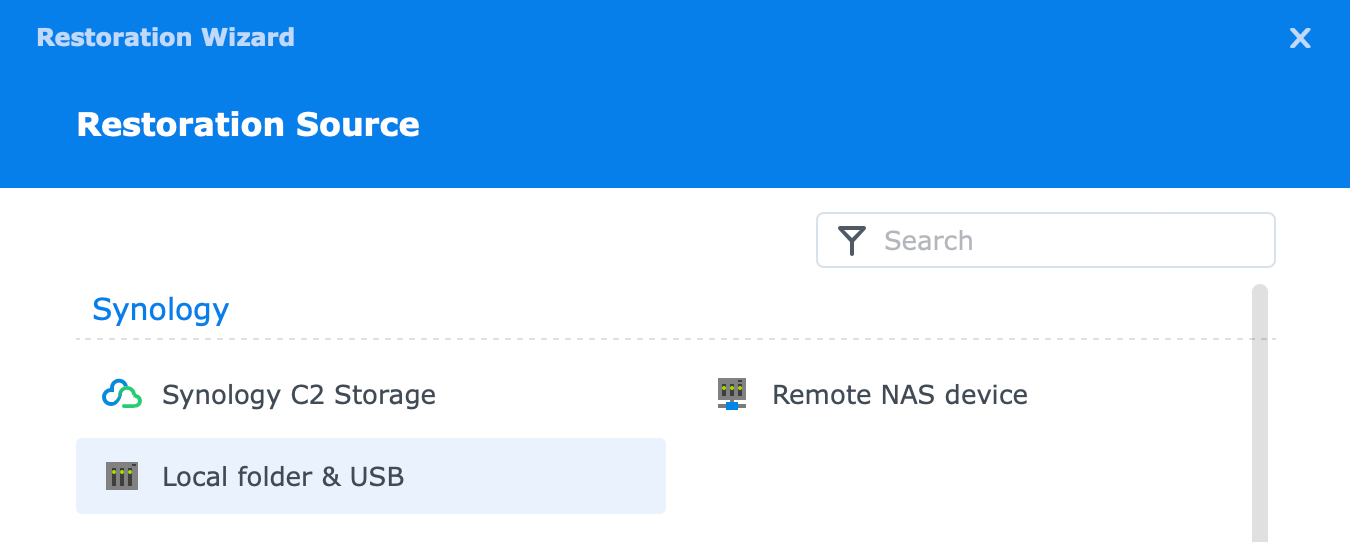
S padajućeg izbornika odaberite svoju lokalnu dijeljenu mapu i direktorij.
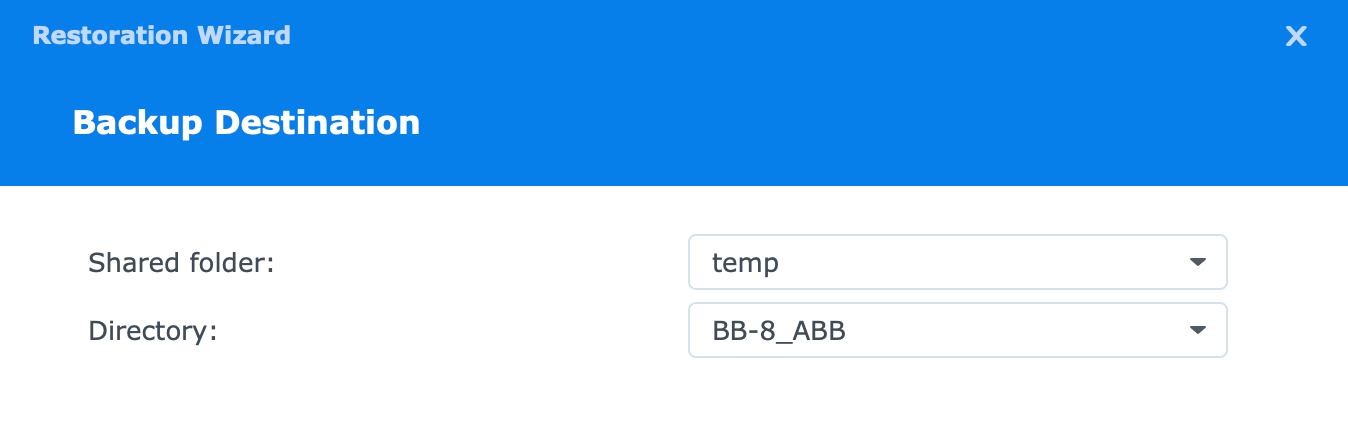
Vaša odredišna mapa je ActiveBackupforbusiness lokalna mapa. Imajte na umu da će upozorenje i postojeći podaci biti prepisani. Odaberite mapu i nastavite.
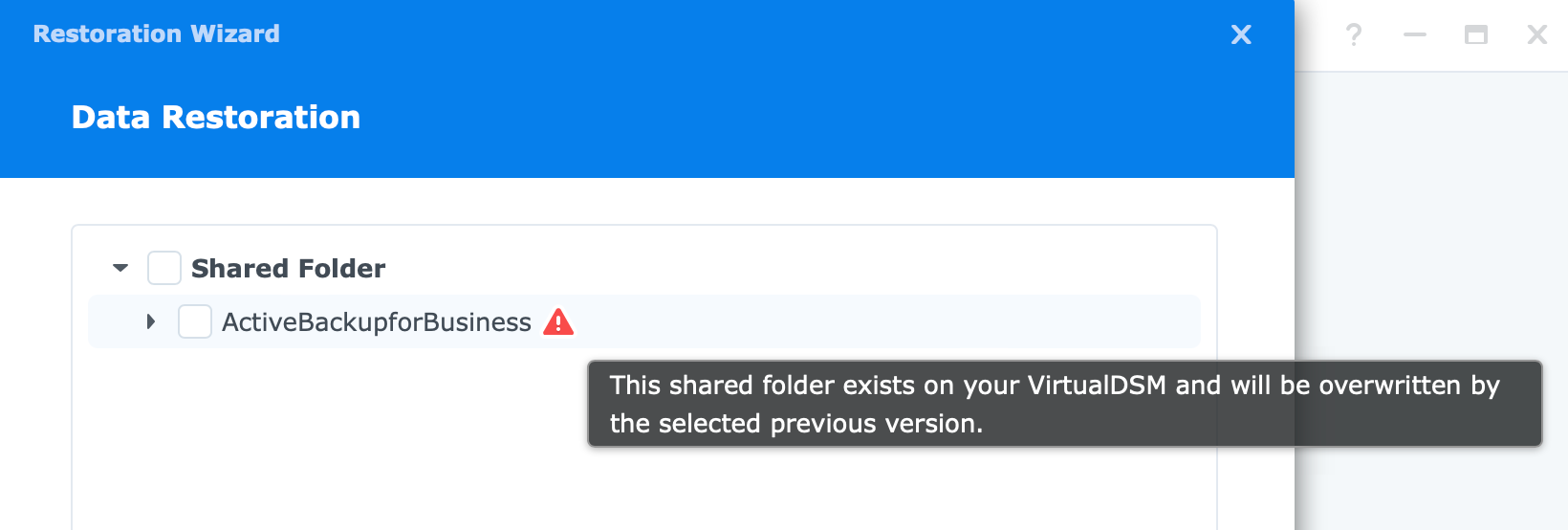
Na kraju, pregledajte svoje korake i nastavite s povratom podataka.
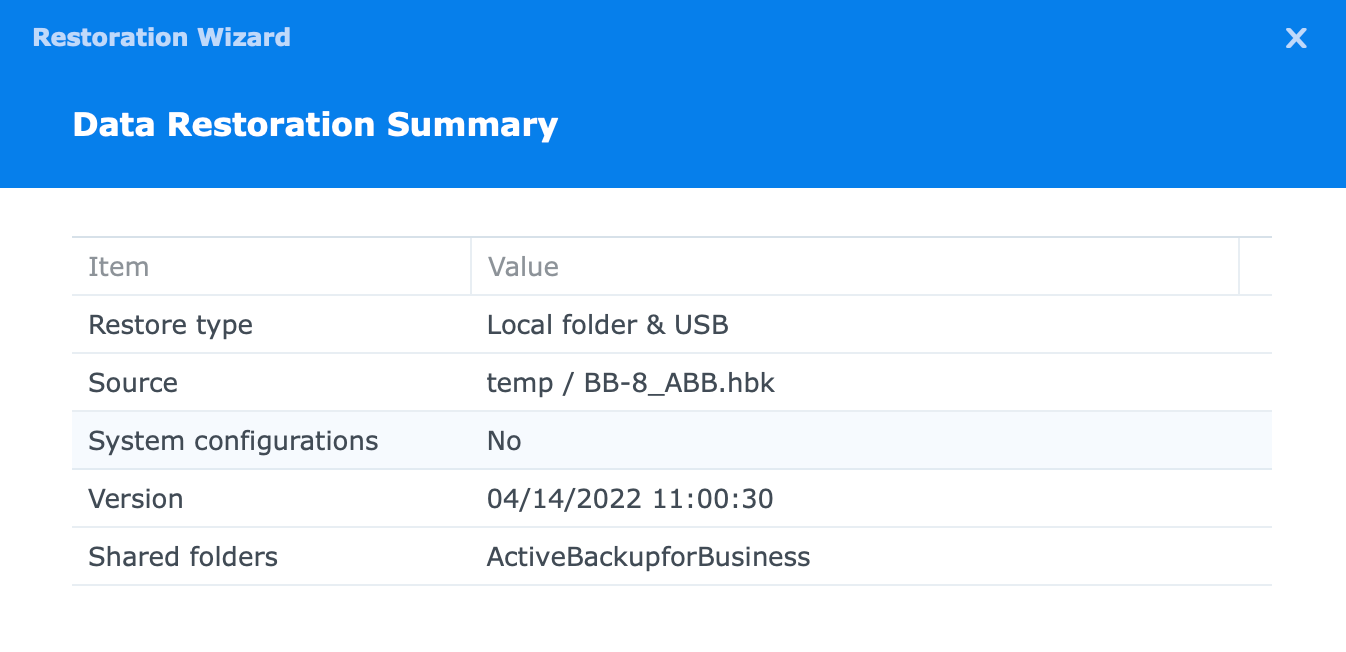
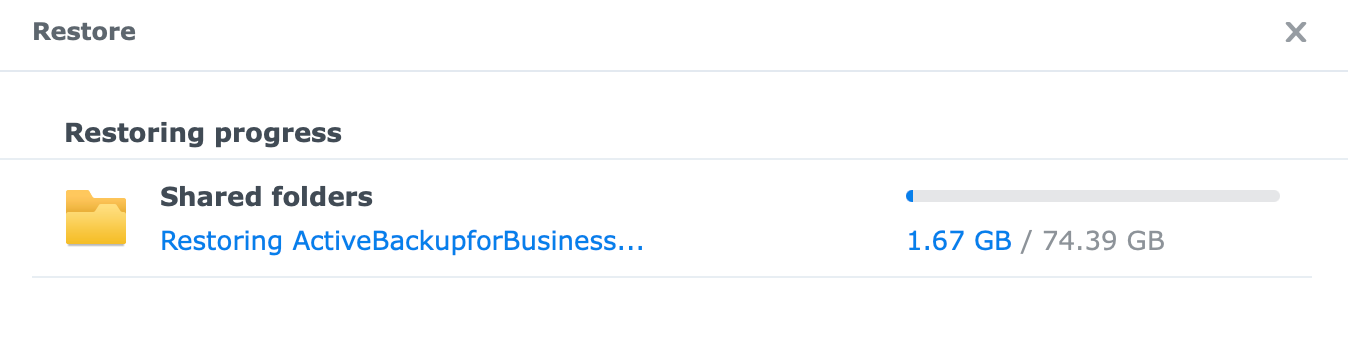

KORAK03 - Ponovno povežite svoju Active Backup for Business arhivu
Nakon uspješne obnove, vaši arhivski podaci trebali bi biti vidljivi unutar lokalne mape Active Backup for Business.
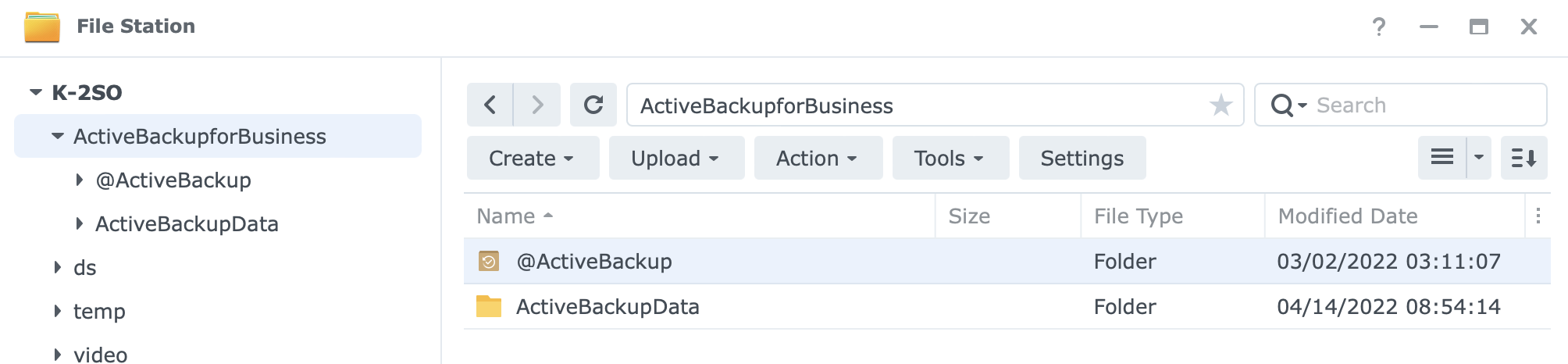
Zatim moramo dodati arhivske podatke kao element za pohranu unutar Active Backup for business platforme. Otvorite ABB, prijeđite na odjeljak Storage i kliknite gumb za ponovno povezivanje.
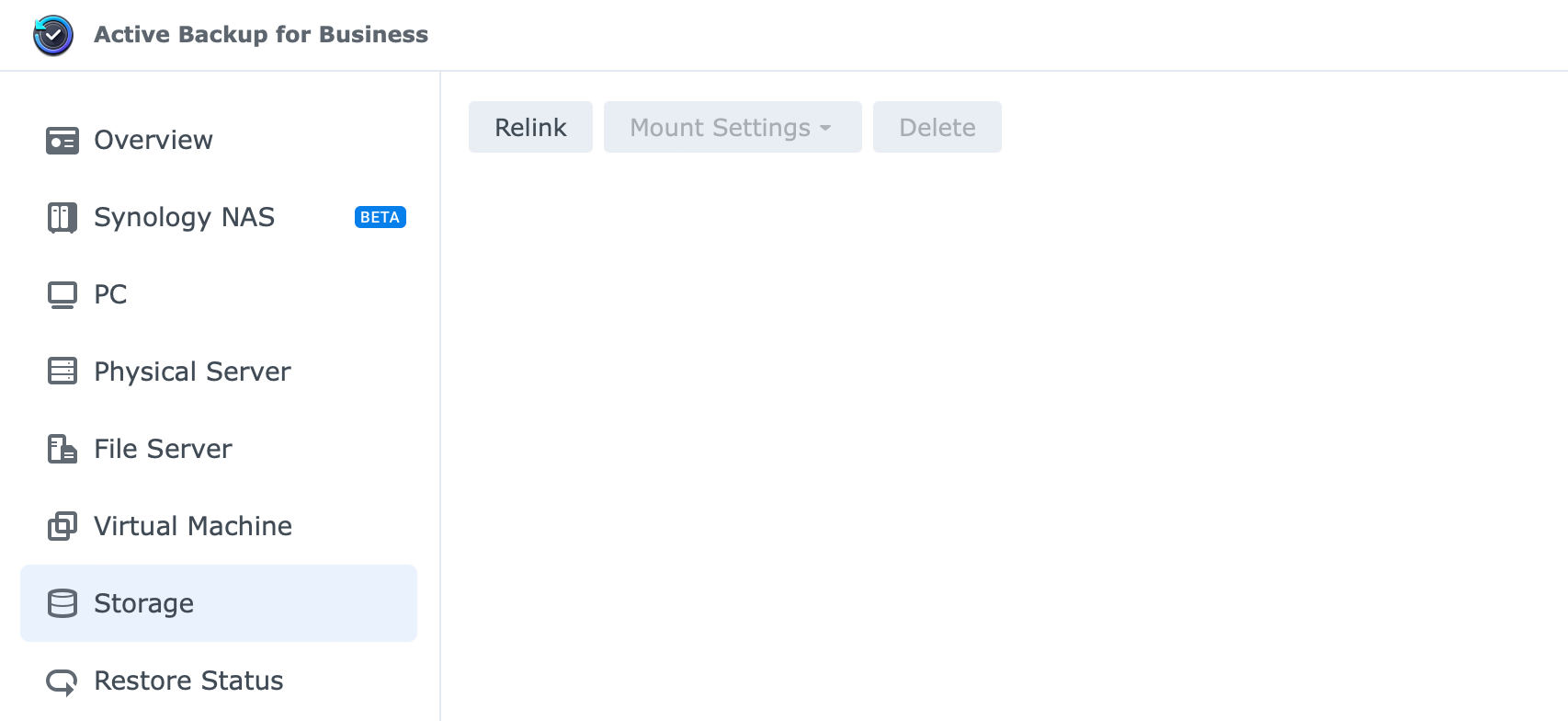
Naši trenutni podaci trebali bi biti vidljivi pa ih jednostavno odaberite i kliknite plavi gumb Relink.
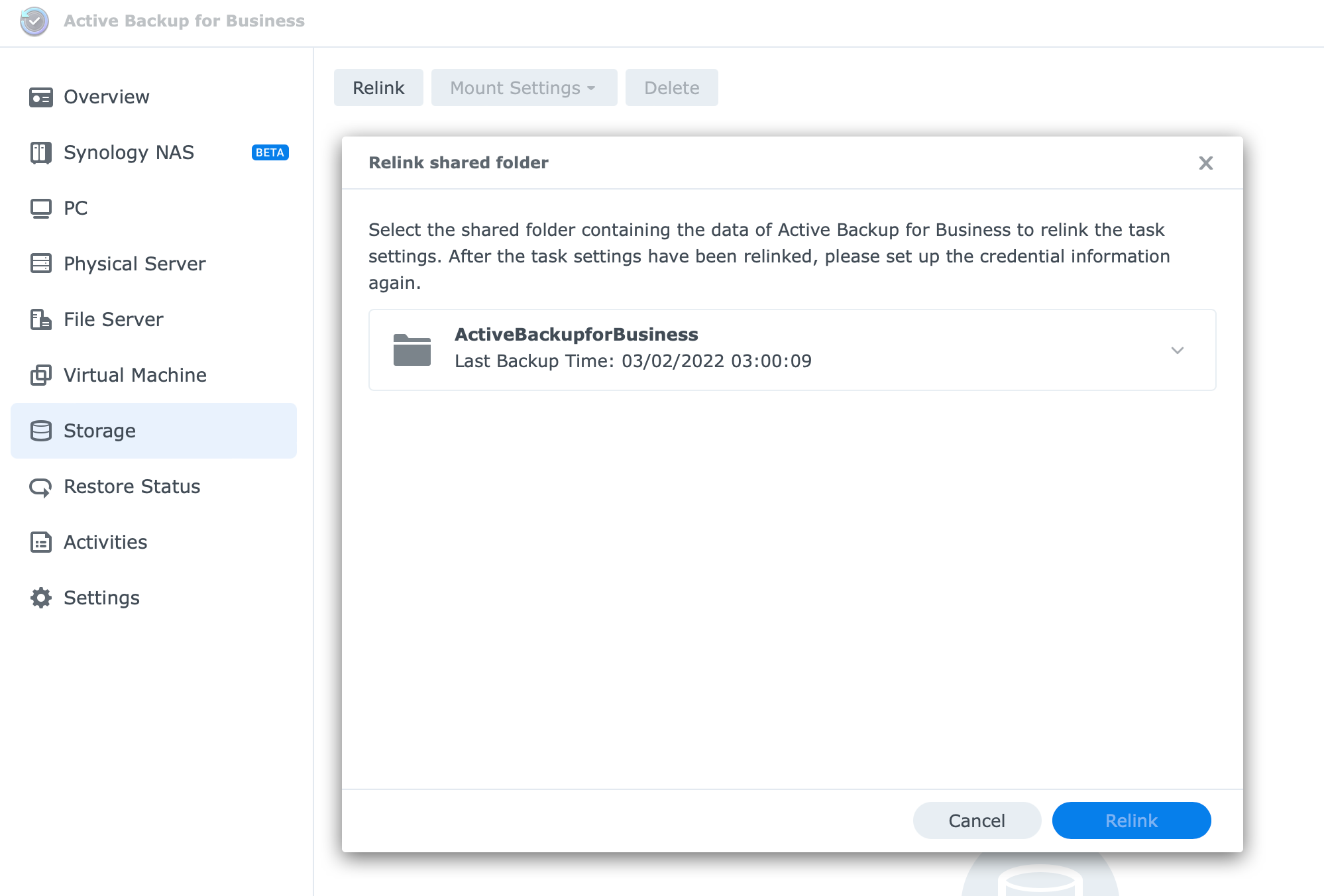
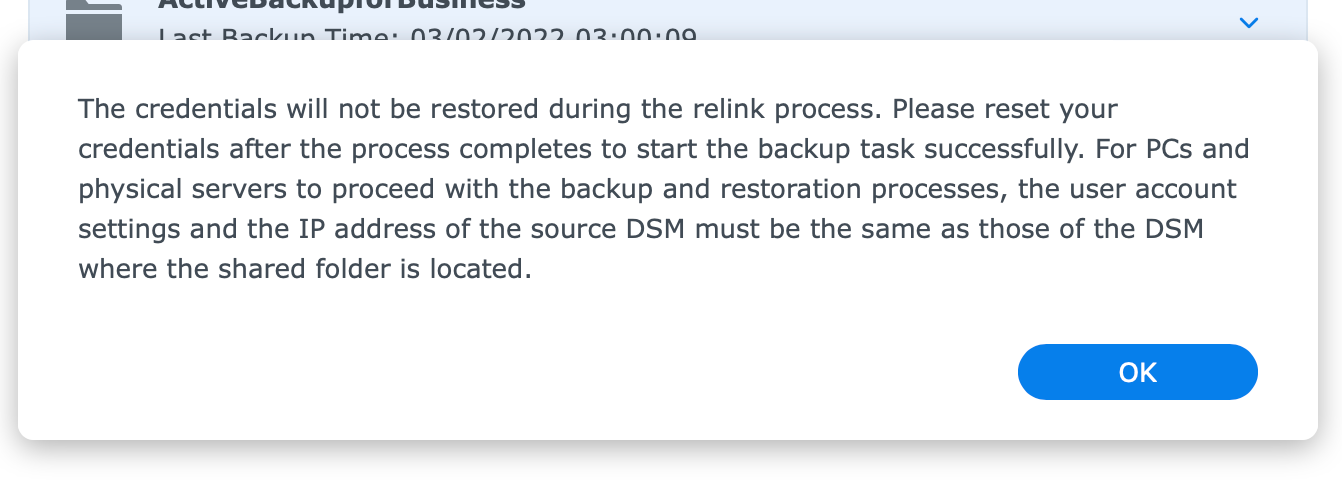
Nakon što su podaci ponovno povezani, trebali bi biti vidljivi unutar Storage, Overview i Synology NAS odjeljka.
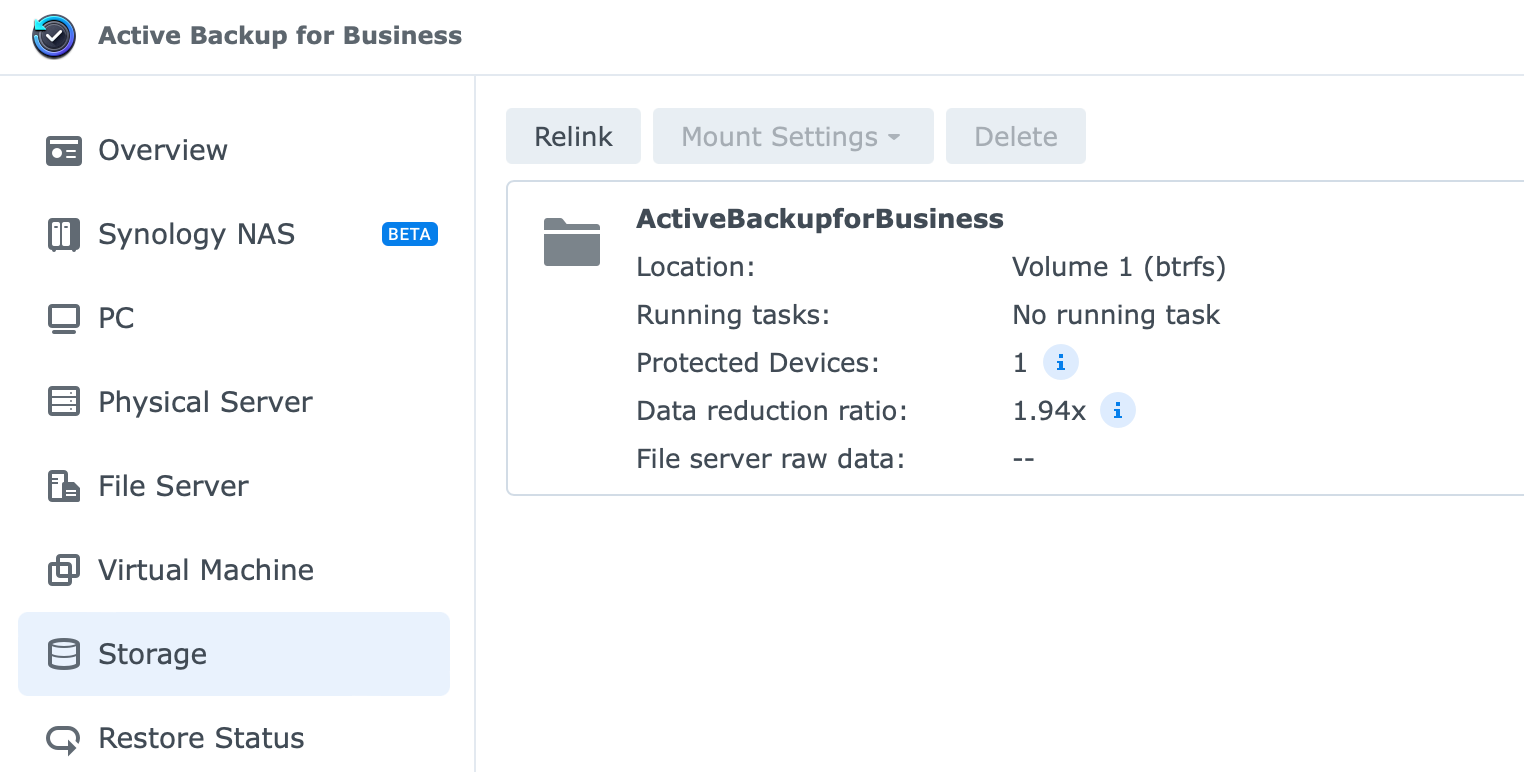
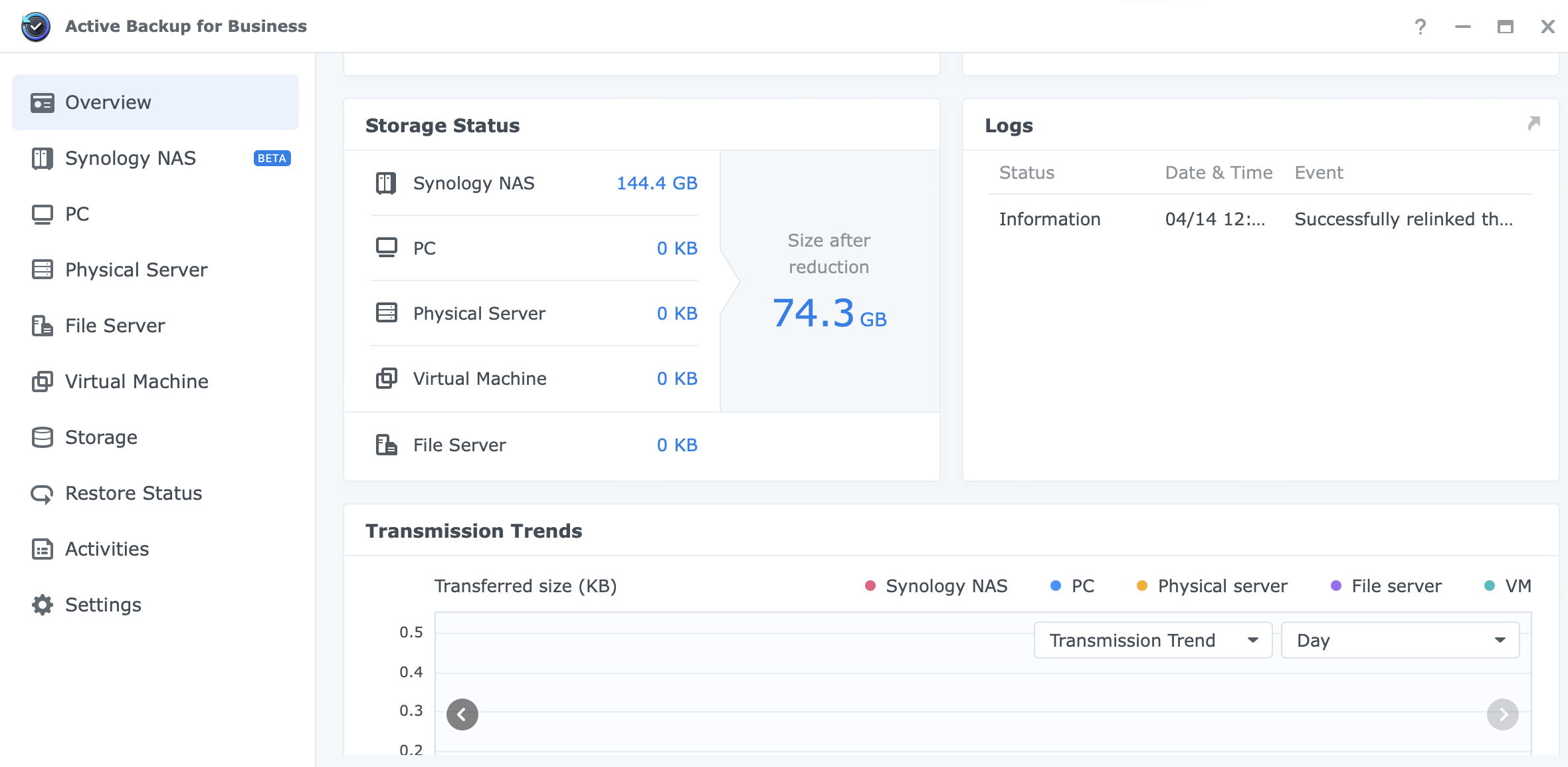
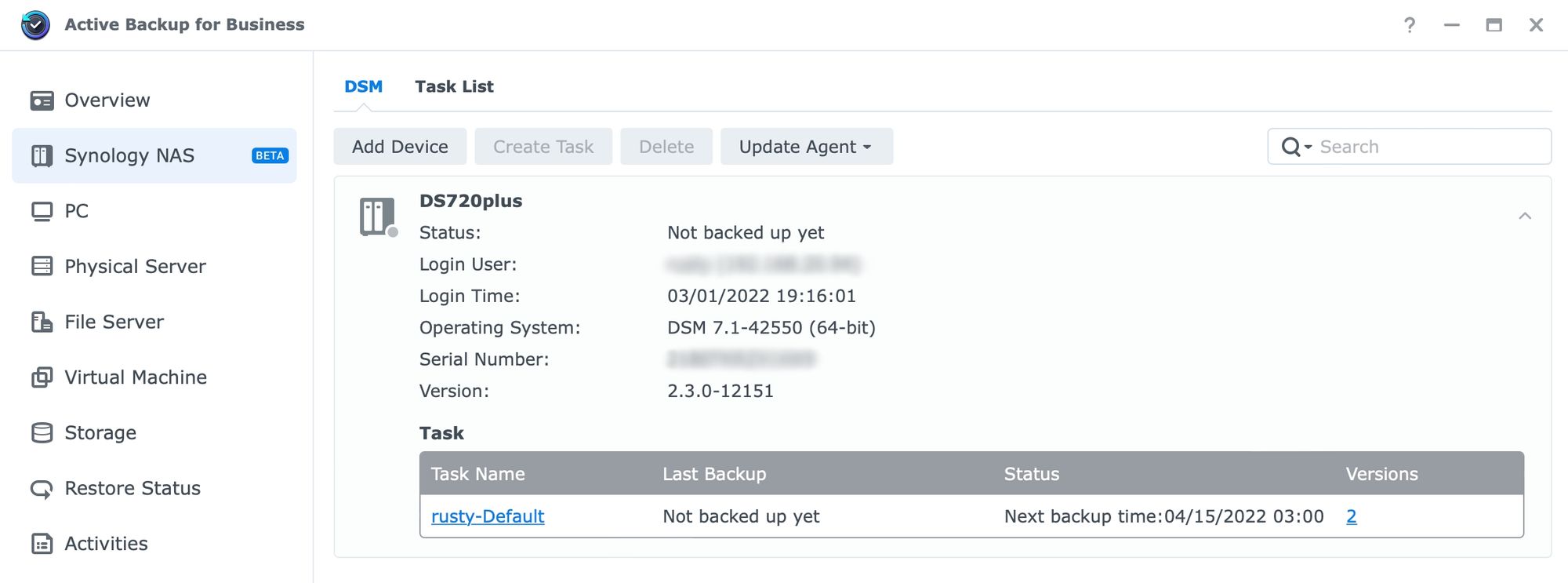
Time možemo potvrditi da je arhiva ponovno dostupna unutar ABB platforme, te da je možemo nastaviti koristiti kao i obično.
Brzi test pristupa podacima pomoću portala za oporavak (recovery portal) dokazuje da je proces povrata putem Hyper Backup bio uspješan.
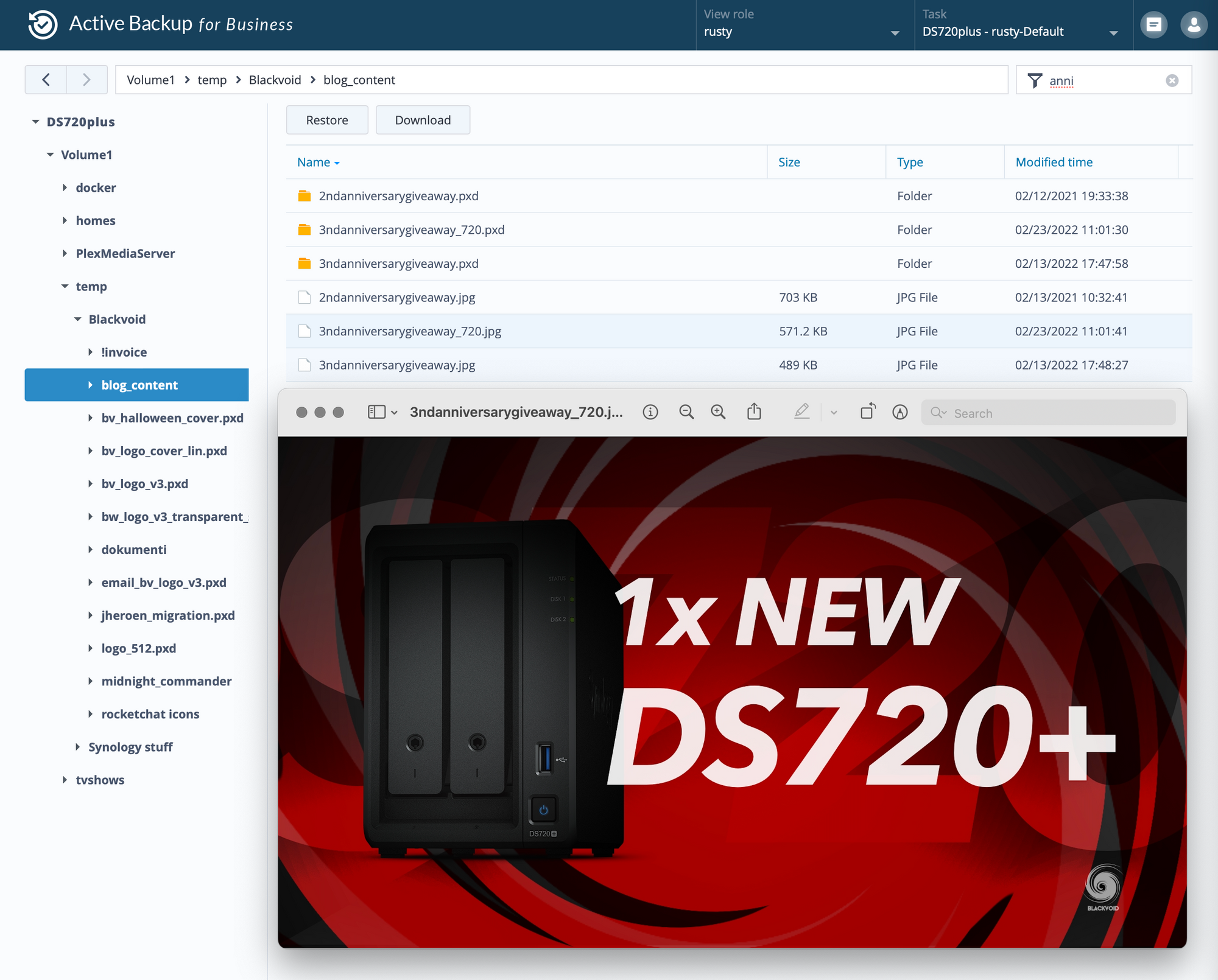
Zaključak
To je to! Moram reći da nema mnogo stvari koje me raduju kada su u pitanju nove značajke, ali ovo je jedna od njih. Radi vrlo dobro i bez ikakvih problema koje mogu na prvu prepoznati, a cijeli proces je vrlo jednostavan.
U redu, hoće li osoba koja nije tehnički potkovana znati kako to učiniti? Možda ne, ali svatko tko je uključen u proces Active Backup for Business paketa neće imati problema s praćenjem ovih koraka.
Još jedan sjajan dodatak DSM 7 (točnije 7.1) koji će mnogim korisnicima (entuzijastima koji se služe sa "+" modelima) ponuditi još jedan razlog za nadogradnju na DSM 7 i imati izvrsno rješenje i bezbrižnost kada su u pitanju njihovi podaci i vrijeme.
Javite mi u komentarima što mislite o ovom rješenju i jeste li imali slično iskustvo ili probleme prilikom korištenja ove nove funkcionalnosti.